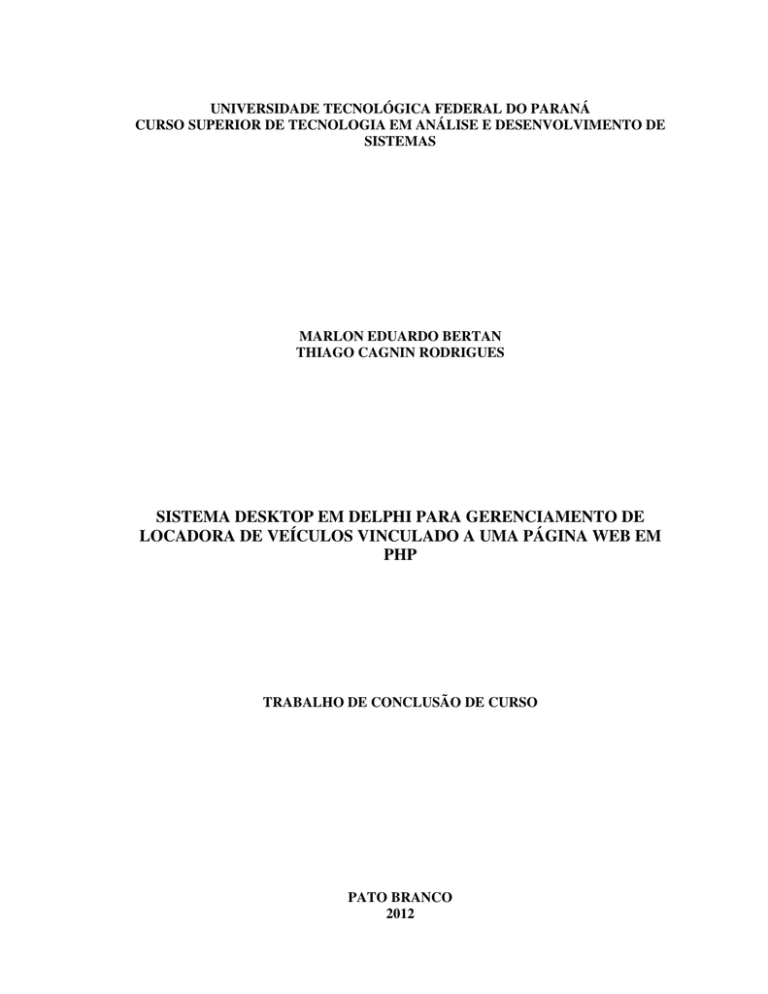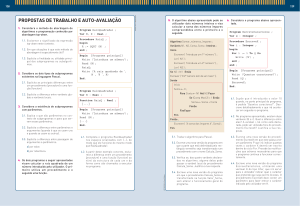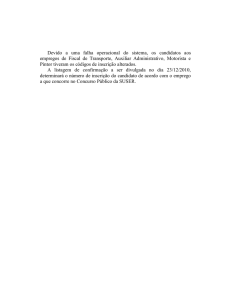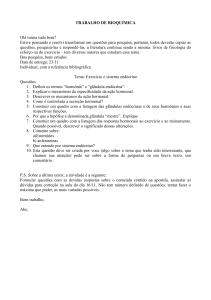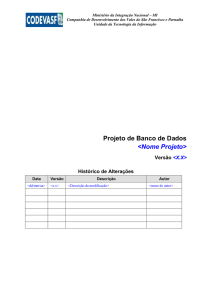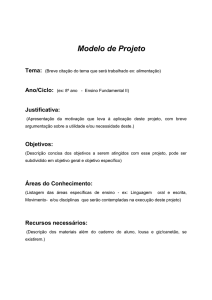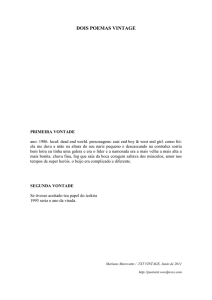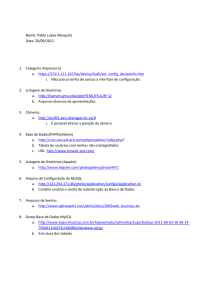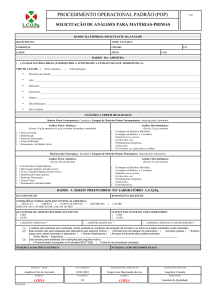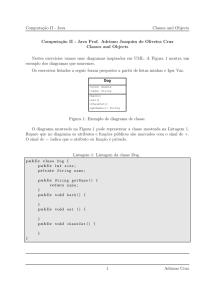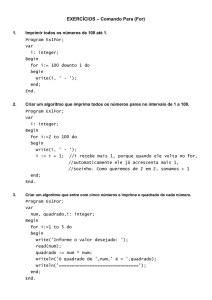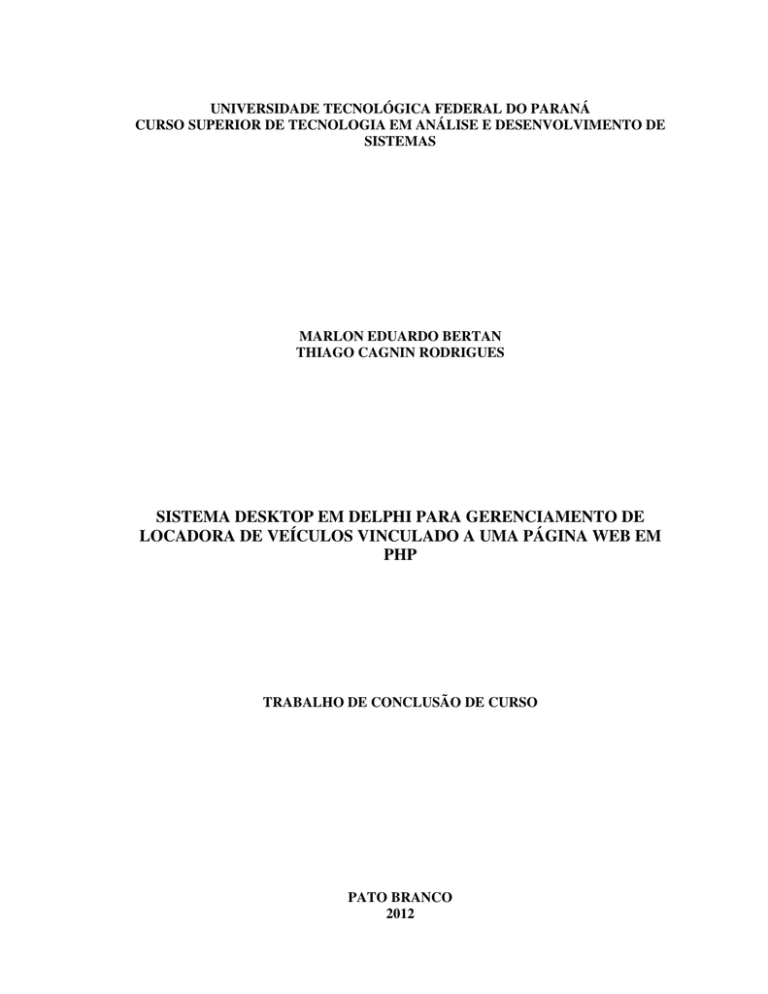
UNIVERSIDADE TECNOLÓGICA FEDERAL DO PARANÁ
CURSO SUPERIOR DE TECNOLOGIA EM ANÁLISE E DESENVOLVIMENTO DE
SISTEMAS
MARLON EDUARDO BERTAN
THIAGO CAGNIN RODRIGUES
SISTEMA DESKTOP EM DELPHI PARA GERENCIAMENTO DE
LOCADORA DE VEÍCULOS VINCULADO A UMA PÁGINA WEB EM
PHP
TRABALHO DE CONCLUSÃO DE CURSO
PATO BRANCO
2012
MARLON EDUARDO BERTAN
THIAGO CAGNIN RODRIGUES
SISTEMA DESKTOP EM DELPHI PARA GERENCIAMENTO DE
LOCADORA DE VEÍCULOS VINCULADO A UMA PÁGINA WEB EM
PHP
Trabalho de Conclusão de Curso de
graduação, apresentado à disciplina de
Trabalho de Diplomação, do Curso Superior
de Tecnologia em Análise e Desenvolvimento
de Sistemas, da Universidade Tecnológica
Federal do Paraná, Câmpus Pato Branco, como
requisito parcial para obtenção do título de
Tecnólogo.
Orientadora: Profa. Beatriz Terezinha Borsoi
PATO BRANCO
2012
RESUMO
BERTAN, Marlon Eduardo; RODRIGUES, Thiago Cagnin. Sistema desktop em Delphi para
gerenciamento de locadora de veículos vinculado a uma página web em PHP. 91 f. Trabalho
de Conclusão de Curso - Curso Superior de Tecnologia em Análise e Desenvolvimento de
Sistemas, Universidade Tecnológica Federal do Paraná, Câmpus Pato Branco. Pato Branco,
2012.
O uso de sistemas computacionais para auxílio na realização de processos de negócio das
organizações tem sido cada vez mais evidenciado. Isso ocorre por motivos diversos, incluindo
o volume de informações geradas e manipuladas pelas empresas, a agilidade necessária na
realização de atividades e mesmo pelo auxílio no gerenciamento e tomada de decisão. Em
organizações de grande porte os sistemas de informação podem automatizar as mais diversas
atividades da cadeia de suprimentos, como, por exemplo, fazer automaticamente pedido de
matéria-prima ou produtos quando a quantidade em estoque atinge determinado valor. Mesmo
para empresas de pequeno porte os benefícios do uso de sistemas de informações, geralmente
denominados sistemas de informações gerenciais, é uma ferramenta importante ao suporte
gerencial. Dados atuais e de histórico podem ser de muita valia no momento de tomar uma
decisão. Assim, tendo em vista a relevância que sistemas de informação podem ter, mesmo
em empresas de pequeno porte, neste trabalho é apresentado o desenvolvimento de um
sistema gerencial para uma locadora de veículos. O sistema de gerenciamento é um sistema
desktop implementado na linguagem Delphi e uma aplicação web, implementada em PHP,
possibilita a visualização dos veículos a serem locados e realizar a locação dos mesmos. Tanto
a aplicação desktop quanto a aplicação web utilizam a mesma base de dados.
Palavras-chave: Linguagem Delphi. Sistemas de informações gerenciais. Sistema para
locadora de veículos. PHP.
ABSTRACT
BERTAN, Marlon; RODRIGUES, Thiago Cagnin. Delphi desktop system for managing a
rent a car linked to a web page developed in PHP. 91 f. Trabalho de Conclusão de Curso Curso Superior de Tecnologia em Análise e Desenvolvimento de Sistemas, Universidade
Tecnológica Federal do Paraná, Câmpus Pato Branco. Pato Branco, 2012.
The use of computational systems to aid in the implementation of business processes has been
increasingly evident. This occurs for several reasons, including the amount of information
generated and manipulated by companies, the agility necessary in conducting activities and
even aid in the management and decision making. In large organizations information systems
can automate various activities of the supply chain, for example, to make request
automatically for materials or products where the quantity in stock reaches a certain value.
Even for small businesses the benefits of using information systems, commonly called
management information systems, is an important tool to support management. Current and
historical data can be of great value when making a decision. Thus, considering the
importance that information systems can have, even in small businesses, this work presents
the development of a management system for a car rental agency. The management system is
a desktop system implemented in Delphi language and a web application, implemented in
PHP, allows the visualization of vehicles to be leased. The desktop application and the web
application use the same database.
Palavras-chave: Delphi language. Information management system. Car rental system. PHP.
LISTA DE FIGURAS
Figura 1 – Ferramenta de modelagem Astah Community ................................................... 19
Figura 2 – Ferramenta SQL Server – composição gráfica de banco de dados ........................ 20
Figura 3 – Ferramenta SQL Server – propriedades de campos de tabelas ............................. 21
Figura 4 – Ferramenta SQL Server – geração de script das tabelas ...................................... 21
Figura 5 – Ambiente de desenvolvimento da Linguagem Delphi......................................... 22
Figura 6 – Tela principal da IDE NetBeans....................................................................... 23
Figura 7 – Tela principal da ferramenta NotePad++........................................................... 24
Figura 8 – Tela do painel de controle do XAMPP.............................................................. 26
Figura 9 – Diagrama de casos de uso................................................................................ 30
Figura 10 – Diagrama de entidades e relacionamentos “veículos” ....................................... 31
Figura 11 – Diagrama de entidades e relacionamentos “Localização” .................................. 31
Figura 12 – Diagrama de entidades e relacionamentos “Clientes”........................................ 32
Figura 13 – Diagrama de entidades e relacionamentos “Movimentações” ............................ 33
Figura 14 – Tela inicial do sistema................................................................................... 34
Figura 15 – Menu geral e seus itens de menu .................................................................... 35
Figura 16 – Tela de cadastro de Unidades Federativas ....................................................... 35
Figura 17 – Tela de tipos de logradouros .......................................................................... 36
Figura 18 – Tela de logradouros ...................................................................................... 36
Figura 19 – Tela de cadastro veículos – aba dados pessoais ................................................ 37
Figura 20 – Tela de cadastro de nacionalidades ................................................................. 38
Figura 21 – Tela de cadastro de empresas ......................................................................... 39
Figura 22 – Tela de cadastro de usuários .......................................................................... 40
Figura 23 – Menu Veículos e seus itens de menu............................................................... 40
Figura 24 – Cadastro de opcionais de veículos .................................................................. 41
Figura 25 – Tela de manutenção de opcionais de veículos .................................................. 42
Figura 26 – Tela de manutenção de cores de veículos ........................................................ 43
Figura 27 – Tela de cadastro de espécie e tipos de veículos ................................................ 43
Figura 28 – Tela de cadastro de marcas de veículos ........................................................... 44
Figura 29 – Tela de cadastro de modelos de veículos ......................................................... 44
Figura 30 – Tela de cadastro de ano e modelo de veículos .................................................. 45
Figura 31 – Tela de cadastro de tipo de veículo ................................................................. 45
Figura 32 – Tela de cadastro veículos............................................................................... 46
Figura 33 – Tela de cadastro de grupos............................................................................. 47
Figura 34 – Tela de cadastro de serviços........................................................................... 47
Figura 35 – Tela de cadastro de situações ......................................................................... 48
Figura 36 – Tela de cadastro de tipos de situações ............................................................. 48
Figura 37 – Tela de cadastro de grupos de opcionais.......................................................... 49
Figura 38 – Menu Movimentação e seus itens de menu ...................................................... 49
Figura 39 – Tela de manutenção de veículos ..................................................................... 50
Figura 40 – Tela de locação de veículos ........................................................................... 51
Figura 41 – Tela de locação de veículos: check-in 1........................................................... 52
Figura 42 – Tela de locação de veículos: check-in 2........................................................... 53
Figura 43 – Menu Financeiro e seus itens de menu ............................................................ 53
Figura 44 – Tela de cadastro de contas a pagar.................................................................. 54
Figura 45 – Página inicial do site ..................................................................................... 55
Figura 46 – Página da frota de veículos ............................................................................ 56
Figura 47 – Detalhes do veículo selecionado..................................................................... 57
Figura 48 – Página para reserva de veículo ....................................................................... 58
Figura 49 – Página de localização da empresa e indicação da rota ....................................... 59
Figura 50 – Página com formulário de contato .................................................................. 60
Figura 51 – Organização do projeto PHP na IDE NetBeans ................................................ 80
LISTAGENS DE CÓDIGO
Listagem 1 –Código do evento clique do botão cancelar do Formulário de Cadastro de Cores.............61
Listagem 2 – Código do evento onClique do botão editar do Formulário de Cadastro de Cores ...........61
Listagem 3 – Código do evento clique do botão excluir do Formulário de Cadastro de Cores..............62
Listagem 4 – Código do evento clique do botão Novo Registro do Formulário de Cadastro de Cores ...62
Listagem 5 – Código do evento clique do botão Salvar do Formulário de Cadastro de Cores ..............63
Listagem 6 – Códig Código do evento clique do botão Buscar do Formulário de Cadastro de Cores ....63
Listagem 7 – Código do evento OnKeyDown do Campo dbeNOME_COR do Formulário de Cadastro
de Cores ...................................................................................................................................63
Listagem 8 – Código do evento onCreate do Formulário de Cadastro de Cores .................................64
Listagem 9 – Código do evento onDblClique do componente grdConsulta do Formulário de Cadastro
de Cores ...................................................................................................................................64
Listagem 10 – Código do Evento OnDrawColumnCell do compoente grdConsulta do Formulário de
Cadastro de Cores .....................................................................................................................64
Listagem 11 – Código da procedure do banco de dados..................................................................65
Listagem 12 – Código da procedure do evento click no grid ou botão editar da tela de Locação ..........66
Listagem 13 – Código da procedure do evento click no botão incluir da tela de Locação ....................66
Listagem 14 – Código do evento click no botão cancelar da tela de Locação ....................................66
Listagem 15 – Código do evento click no botão editar da tela de Locação ........................................66
Listagem 16 – Código do evento click no botão excluir da tela de Locação ......................................67
Listagem 17 – Código do evento onClick no botão novo da tela de Locação .....................................68
Listagem 18 – Código do evento onCllick no botão salvar da tela de Locação ..................................69
Listagem 19 – Código do evento onClick no botão buscar da tela de Locação ...................................70
Listagem 20 – Código do evento onClick no botão forma de pagamento da tela de Locação ...............70
Listagem 21 - Código do evento onChange do campo cbTipoOperacao ...........................................71
Listagem 22 - Código da função ExcluirCheckIn da tela de Locação ...............................................71
Listagem 23 – Evento onCreate da tela de Locação .......................................................................72
Listagem 24 – Função GravaDadosCheckIn da tela de Locação ......................................................75
Listagem 25 – Função GravaDadosContrato da tela de Locação ......................................................76
Listagem 26 – Evento onDblClick do grid da tela de Locação .........................................................76
Listagem 27 – Evento onDrawColumnCell do grid da tela de Locação.............................................76
Listagem 28 – Evento onChange do campo Id_Veiculo da tela de Locação ......................................77
Listagem 28 – Função para a chamada do cadastro de veículos do cadastro de Locação .....................79
Listagem 29 – Função para validação de campos obrigatórios da tela de Locação .............................79
Listagem 30 – Código do arquivo de controller da página de Reserva de Veículos.............................81
Listagem 31 – Código do arquivo de controller da página de Contato. .............................................81
Listagem 32 – Código do arquivo de controller da página de detalhes do veículo. .............................82
Listagem 33 – Código do arquivo de controller para validar a existência do CPF do usuário no banco
de dados. ..................................................................................................................................83
Listagem 34 – Parte do código do Plugin de Mascaras Javascript. ...................................................83
Listagem 35 – Parte do código javascript responsável por mostrar o Mapa e Traçar a Rota. ................84
Listagem 36 – Parte do código php da Classe “DB” .......................................................................86
Listagem 37 – Parte do código PHP da classe SQL ........................................................................87
Listagem 38 – Parte do código HTML da página Nossa Frota. ........................................................87
Listagem 39 – Parte do código Javascript da página reserva.php .....................................................88
LISTA DE SIGLAS
API
CEP
CNPJ
CPF
CSS
DENATRAN
DETRAN
FIPE
GPL
HTML
IDE
IMAP
IPVA
PHP
POP3
RG
SERASA
SIG
SMTP
SQL
UF
UML
Application Programming Interface
Código de Endereçamento Postal
Cadastro Nacional de Pessoas Jurídicas
Cadastro de Pessoas Físicas
Cascading Style Sheet
Departamento Nacional de Trânsito
Departamento de Trânsito
Fundação Instituto de Pesquisas Econômicas
General Public License
Hypertext Markup Language
Integrated Development Environment
Internet Message Application Protocol
Imposto sobre a Propriedade de Veículos Automotores
PHP HypertextPreprocessor
Post Office Protocol
Registro Geral
Serviços de Assessoria Sociedade Anônima
Sistemas de Informações Gerenciais
Simple Mail Transfer Protocol
Structured Query Language
Unidade de Federação
Unified Modeling Language
SUMÁRIO
1 INTRODUÇÃO ....................................................................................................... 10
1.1 CONSIDERAÇÕES INICIAIS ...................................................................................... 10
1.2 OBJETIVOS .................................................................................................................. 11
1.2.1 Objetivo Geral............................................................................................................. 11
1.2.2 Objetivos Específicos .................................................................................................. 11
1.3 JUSTIFICATIVA .......................................................................................................... 11
1.4 ESTRUTURA DO TRABALHO ................................................................................... 12
2 SISTEMAS DE INFORMAÇÕES GERENCIAIS .................................................... 13
2.1 CONTEXTO.................................................................................................................. 13
2.2 CONCEITOS................................................................................................................. 13
2.3 FINALIDADES DOS SISTEMAS DE INFORMAÇÕES GERENCIAIS ...................... 15
2.4 IMPORTÂNCIA DOS SISTEMAS DE INFORMAÇÕES GERENCIAIS ..................... 16
3 MATERIAIS E MÉTODO........................................................................................ 17
3.1 MATERIAIS.................................................................................................................. 18
3.1.1 Astah Community ....................................................................................................... 19
3.1.2 Microsoft SQL Server Management ............................................................................ 20
3.1.3 Delphi ......................................................................................................................... 22
3.1.4 NetBeans..................................................................................................................... 23
3.1.5 Notepad++ .................................................................................................................. 23
3.1.6 Linguagem PHP .......................................................................................................... 24
3.1.7 HTML......................................................................................................................... 24
3.1.8 Cascading Style Sheet ................................................................................................. 25
3.1.9 JavaScript.................................................................................................................... 25
3.1.10 Adobe Photoshop ...................................................................................................... 25
3.1.11 XAMPP .................................................................................................................... 26
3.2 MÉTODO ...................................................................................................................... 27
4 RESULTADO ......................................................................................................... 29
4.1 APRESENTAÇÃO DO SISTEMA ................................................................................ 29
4.2 MODELAGEM DO SISTEMA...................................................................................... 29
4.3 DESCRIÇÃO DO SISTEMA......................................................................................... 34
4.3.1 Aplicação Desktop - Módulo Localização ................................................................... 34
4.3.2 Aplicação Desktop - Módulo Veículos ........................................................................ 40
4.3.3 Aplicação Desktop - Módulo Movimentação............................................................... 49
4.3.4 Aplicação Desktop - Módulo Financeiro ..................................................................... 53
4.3.5 Aplicação Web............................................................................................................ 55
4.4 IMPLEMENTAÇÃO DO SISTEMA ............................................................................. 60
4.4.1 Aplicação Desktop ...................................................................................................... 60
4.4.2 Aplicação Web............................................................................................................ 79
5 CONCLUSÃO ........................................................................................................ 89
REFERÊNCIAS......................................................................................................... 90
10
1 INTRODUÇÃO
Este capítulo apresenta o contexto no qual se insere a proposta do trabalho, os seus
objetivos e a justificativa. Por fim está a organização do texto por meio da apresentação dos
seus capítulos.
1.1 CONSIDERAÇÕES INICIAIS
Atualmente o volume de informações manipulado pelas organizações é bastante
grande. Mesmo empresas de pequeno porte precisam tomar decisões operacionais, gerenciais
e estratégicas baseadas em dados da própria empresa. Há que se ressaltar que essas decisões
geralmente não são baseadas apenas nos dados da empresa. O mercado e outros fatores
também são considerados em um processo de tomada de decisão e mesmo de gerenciamento.
Assim, as informações geradas pelos dados armazenados por sistemas computacionais
que possam fornecer suporte ao processo de decisão das empresas são vistas como ferramenta
de apoio. Sistemas computacionais no apoio à tomada de decisões, não são mais vistos como
um diferencial competitivo é quase que uma questão de sobrevivência para as organizações.
Para Bazzotti e Garcia (2012), a era da informação exige das organizações uma estratégia de
gestão eficiente que pode ser facilitada pelo uso de recursos oferecidos pela tecnologia de
informação e pelos sistemas de informação.
A tecnologia de informação oferece recursos tecnológicos e computacionais para a
geração de informações e os sistemas de informação estão cada vez mais sofisticados,
propondo mudanças nos processos, estrutura e estratégia de negócios (BAZZOTTI; GARCIA,
2012).
Para auxiliar os gestores nas suas atividades existem os SIGs (Sistemas de
Informações Gerenciais). Oliveira (2002) define esse tipo de sistema como processos
utilizados para transformar dados em informações que auxiliem no processo decisório da
empresa. Um sistema de informação consiste nos componentes que fornecem suporte à
tomada de decisão e ao controle dos processos organizacionais. Esses componentes são
baseados em dados da organização (OLIVEIRA, 2002).
Considerando o contexto de importância de sistemas de informação para as
organizações, mesmo as de pequeno porte, neste trabalho é apresentado o desenvolvimento de
11
um sistema de informação para uma empresa de locação de veículos. A parte gerencial do
sistema, ou seja, cadastros, controle de locação (check-in e check-out) e de movimentações foi
implementada utilizando a linguagem Delphi. E uma página web implementada em PHP
(PHP HipertextProcessor) foi desenvolvida como forma de o cliente visualizar os veículos da
empresa e fazer locações.
1.2 OBJETIVOS
O objetivo geral se refere ao resultado principal obtido com a realização do trabalho.
E os objetivos específicos o complementam.
1.2.1 Objetivo Geral
Implementar um sistema para gerenciamento de uma locadora de veículos.
1.2.2 Objetivos Específicos
•
Oferecer uma forma de controle de check-in e check-out bem como de
movimentações de empresas de locação de veículos. As movimentações se referem
às saídas e retorno dos veículos, seja para locação a clientes ou para manutenção e
ao controle financeiro da empresa.
•
Implementar uma página web para que os clientes possam visualizar os veículos a
serem locados e fazer locações.
1.3 JUSTIFICATIVA
A proposta de um sistema de informação para empresa de locação de veículos é uma
oportunidade de disponibilizar uma ferramenta de apoio aos processos operacionais e
gerenciais da empresa.
12
Desta forma, o trabalho dos funcionários é minimizado, há maior agilidade na
realização de atividades e maior segurança e controle dos dados. Isso se deve ao fato de as
informações serem cadastradas e poderem ser consultadas. As organizações precisam reagir
de modo rápido e eficiente aos problemas e às oportunidades que surgem. Os sistemas de
informação podem auxiliar as organizações a expandir os seus limites de atuação, a oferecer
novos produtos e serviços e a reorganizar fluxos de tarefas e trabalho (LAUDON; LAUDON,
2004).
No trabalho de estágio do aluno Marlon Eduardo Bertan, um dos autores deste
trabalho, foi apresentada a modelagem e a implementação dos cadastros relacionados a
veículos e localização. Localização se refere ao endereço de clientes, fornecedores, usuários
do sistema e outros. Neste trabalho de conclusão de curso, que tem a participação do aluno
Thiago Cagnin Rodrigues, os demais requisitos serão modelados e implementados, incluindo
a página web que exibirá os veículos e permitirá a locação. Essa página web utilizará o mesmo
banco de dados, mas será implementada em outra linguagem de programação. O sistema
gerencial é implementado utilizando a linguagem Delphi e a página web utilizando PHP.
1.4 ESTRUTURA DO TRABALHO
Este texto está organizado em capítulos, dos quais este é o primeiro e apresenta as
considerações iniciais, o objetivo e a justificativa. O Capítulo 2 apresenta o referencial teórico
centrado em sistemas de informação com foco gerencial. O Capitulo 3 apresenta os materiais
utilizados na modelagem e no desenvolvimento do sistema e o método. Os materiais se
referem às tecnologias e ferramentas utilizadas. O método apresenta as principais atividades
realizadas para desenvolver o trabalho. No Capítulo 4 está o resultado obtido da realização
deste trabalho que é a modelagem e a implementação do sistema. A modelagem é apresentada
por meio de diagramas e explicações textuais e a implementação por telas e partes de código
do sistema. Por fim, está o Capítulo 5 com a conclusão.
13
2 SISTEMAS DE INFORMAÇÕES GERENCIAIS
Este capítulo apresenta o referencial teórico do trabalho. Esse referencial está
organizado em seções relacionadas que apresentam o contexto dos Sistemas de Informações
Gerenciais, conceitos, finalidades e importância desses sistemas.
2.1 CONTEXTO
Atualmente, face à competitividade do mercado e à facilidade de pesquisa por preços
de produtos dentre outros fatores, as empresas precisam do suporte de sistemas
computacionais. A Internet possibilita acesso facilitado e rápido à busca por parte do
consumidor por preços e condições mais vantajosas por parte do consumidor. E o volume de
dados que as empresas geram e precisam manipular está cada vez maior. Além de conseguir
novos clientes e manter os atuais, as empresas têm se preocupado com a satisfação dos seus
clientes. E para isso elas se vêem quase que obrigadas a lançar mão da utilização de
ferramentas para gerenciamento das informações disponíveis em suas bases de dados,
possibilitando aos executivos e aos gestores tomar decisões com base em informações atuais e
fidedignas (EICHSTAEDT; DEGENHARDT, 2012). Uma das ferramentas computacionais
que podem ser usadas para essa finalidade são os Sistemas de Informações Gerencias (SIG).
Essas ferramentas, de acordo com Oliveira (2002), permitem aos gestores obter de
forma dinâmica e prática as informações necessárias para fundamentar as decisões
empresariais. Essas decisões são de escopo operacional, gerencial e estratégico. Elas estão
relacionadas às operações realizadas no dia-a-dia que definem o negócio da empresa e mesmo
às decisões mais importantes que podem redefinir os rumos do negócio.
2.2 CONCEITOS
Sistemas de Informações Gerencias são definidos como sendo um processo de
transformação de dados em informações utilizadas na estrutura decisória da empresa,
proporcionando o suporte à administração (OLIVEIRA, 2004). Essas informações visam
otimizar os resultados obtidos pela tomada de decisões que se tornam mais adequadas, por
14
serem fundamentadas em dados reais e dados que efetivamente representam as condições do
negócio em relação ao mercado.
Um conceito de SIG mais diretamente relacionado à área de computação é proposto
por Stair (1998), para quem sistema de informação é referido como uma série de elementos
inter-relacionados que coletam (entrada), manipulam e armazenam (processamento) e
fornecem dados e informações (saída). Entrada, processamento e saída compõem a base de
qualquer sistema computacional que processa dados. Os SIGs se caracterizam por coletarem
dados que forneçam resultados que efetivamente possam ser utilizados como ferramenta de
apoio nas decisões da empresa. O processamento é realizado de forma a agregar valor aos
dados transformando-os em informações úteis para o momento de negócio da empresa.
No contexto deste trabalho, os sistemas de informações gerenciais tratam conjuntos de
dados que são transformados em informações, de forma que essas informações possam ser
utilizadas no auxílio ao processo de decisão e de gerenciamento dos negócios.
É importante ressaltar que os dados não podem ser simplesmente armazenados em um
repositório. Eles precisam ser disponibilizados de maneira a fornecer suporte efetivo para
quem toma decisões. Assim, é importante que a interface do sistema seja de uso fácil e que as
informações sejam organizadas visando agregar valor aos dados armazenados, considerando o
contexto do negócio.
Rezende e Abreu (2000) explicitam algumas atuações dos sistemas de informação:
a) Ferramentas para auxiliar na realização das tarefas do cotidiano de funcionamento
das empresas;
b) Instrumentos que possibilitam avaliação analítica e sintética das empresas;
c) Facilitadores dos processos internos e externos. Externos estão relacionados a
fornecedores e parcerias de negócio, podendo abranger a cadeia produtiva;
d) Meios para suportar a qualidade de produtos, processos e serviços, melhoria da
produtividade e inovação tecnológica do ponto de vista organizacional;
e) Fornecimento de informações para auxiliar nos processos decisórios empresariais;
f) Fornecimento de informações estratégicas visando lucratividade e competitividade
empresarial.
As diversas formas de atuação dos sistemas permitem que as empresas conheçam a si
mesmas, no sentido de efetivamente definir as suas capacidades e limitações, e que estejam
preparadas para atuar no mercado, que geralmente é bastante competitivo (BAZZOTTI;
GARCIA, 2012).
15
2.3 FINALIDADES DOS SISTEMAS DE INFORMAÇÕES GERENCIAIS
Os sistemas de informação têm por objetivo gerar informações para a tomada de
decisões. Isso é realizado por meio de dados que são coletados, processados e transformados
em informação (BAZZOTTI; GARCIA, 2012).
Um Sistema de Informações Gerenciais não se restringe ao software. Ele inclui
pessoas, procedimentos, dados armazenados e fontes de dados aos gerentes e aos tomadores
de decisão. As pessoas e seus procedimentos são essenciais para o entendimento de quais
informações devem ser fornecidas e assim a origem dos dados seja selecionada. Áreas como
marketing, produção e finanças recebem suporte dos sistemas de informações gerenciais e
podem compartilhar dados armazenados (STAIR; REYNOLDS, 2002). Um sistema de
informações gerenciais obtém dados dos diversos segmentos da empresa e mesmo externos. É
necessário que a empresa seja entendida e tratada como um meio interligado em seus diversos
setores e departamentos.
Os sistemas de informação têm por finalidade capturar e/ou recuperar dados e realizar
sua análise em função de um processo de decisão. Pereira e Fonseca (1997) endossam a
necessidade de envolvimento da organização como um todo, seja para alimentar o sistema de
informação, seja para definir o processamento dos dados, seja para interpretar as informações
fornecidas como resultado do processamento. Para esses autores, esse tipo de sistema envolve,
de modo geral, o decisor, o contexto, o objetivo da decisão e a estrutura de apresentação das
informações. A estrutura de representação se refere à forma de armazenamento dos dados, de
processamento e de apresentação ao usuário.
As exigências do mercado - que é competitivo, dinâmico e globalizado - motivam as
empresas a possuírem sistemas de informação que sejam eficientes, garantindo níveis mais
elevados de produtividade e eficácia (BAZZOTTI; GARCIA, 2012).
Batista (2004) destaca que o objetivo de usar os sistemas de informação é criar um
ambiente empresarial em que as informações sejam confiáveis e possam fluir na estrutura
organizacional por meio dos seus diversos processos e procedimentos de negócio.
Considerando a quantidade de recursos tecnológicos disponíveis e o volume de dados
manipulado pelas empresas, o diferencial das empresas tem sido diretamente relacionado à
valorização da informação e do conhecimento, proporcionando soluções mais efetivas.
Para serem efetivos, os sistemas de informação precisam corresponder às seguintes
expectativas (PEREIRA; FONSECA, 1997):
16
a) Atender as reais necessidades dos usuários. As informações fornecidas devem
atender as expectativas e as necessidades do negócio e dos seus usuários;
b) Estar centrados no usuário e não no profissional que o criou. Assim, esses sistemas
precisam fornecer informações resultantes do processamento que sejam facilmente
compreendidas pelos usuários;
c) Adaptar-se constantemente às novas tecnologias de informação. O sistema deve ser
implementado de forma que possa ser ampliado ou adaptado com facilidade e sem
necessidade de extensivos treinamentos aos usuários. A forma que os processos de negócio
são realizados, seja manualmente ou por meio de sistema já existente na empresa, deve ser
mantida no SIG. Assim, a dificuldade e possível rejeição pelos usuários são minimizadas;
d) Estar alinhado com as estratégias e os procedimentos de negócio da empresa. O
sistema de informação deve levar em conta o processo de negócio e a cultura organizacional.
O conhecimento existente na organização deve ser considerado.
Se um sistema de informação atender a esses requisitos é provável que as pessoas se
sintam mais confiante em utilizá-lo seja para as atividades rotineiras ou como suporte ao
processo de tomada de decisão.
2.4 IMPORTÂNCIA DOS SISTEMAS DE INFORMAÇÕES GERENCIAIS
Geralmente há dificuldades para avaliar de forma quantitativa qual o efetivo benefício
de um sistema de informações gerenciais, ou seja, a melhoria no processo decisório da
organização (MIRANDA, 2012).
Oliveira (2002) destaca os seguintes como os possíveis benefícios que os sistemas de
informações gerenciais podem, sob determinadas condições, trazer para as empresas:
a) Redução de custos das operações. Muitas tarefas podem ser realizadas
automaticamente pelo sistema de informação. Para outras tarefas o sistema fornece
informações que auxiliam na sua realização. Um volume menor de tarefas sendo realizadas
por pessoas e tarefas sendo realizadas em menos tempo pode impactar na redução de custos
da empresa;
b) Melhoria no acesso às informações que pode ocorrer por meio de relatórios mais
completos por terem fontes distintas de dados, mais dados e combinados de maneiras mais
efetivas e de acordo com necessidades dos usuários. Os sistemas de informação também
17
podem propiciar que o usuário elabore os seus próprios relatórios. Esses sistemas podem
contar com gerenciadores de relatórios, ainda que eles possam requerer algum conhecimento
do usuário em termos de consultas SQL (Structured Query Language) ou de tabelas em banco
de dados para serem utilizados.
c) Melhoria nos serviços realizados e oferecidos por ter base em dados reais e
considerados confiáveis;
d) Melhoria na tomada de decisões, por meio do fornecimento de informações mais
rápidas e precisas;
e) Melhoria na estrutura organizacional, por facilitar o fluxo de informações. Tendo os
seus processos mapeados no sistema de informação, o fluxo de informações se torna
conhecido por todos os usuários do sistema;
f) Melhoria na adaptação da empresa para enfrentar acontecimentos não previstos. Isso
pode ser obtido por meio de dados utilizados pelo sistema de informação da empresa e que
são provenientes do meio externo ou mesmo por constantes de mudanças identificadas nos
fatores ambientais;
g) Melhor interação com os elos da cadeia de suprimentos. Um sistema de informação
pode fornecer integração direta com fornecedores, como, por exemplo, a emissão de pedidos
quando itens de estoque alcançam determinados níveis;
Essas premissas permitem que as empresas definam possíveis fortalecimentos do
processo de gestão, garantindo o diferencial de atuação e por consequência, vantagem
competitiva.
Um sistema de informações gerenciais resulta em vantagem competitiva para a
empresa, pois o mesmo deve ser desenvolvido de forma a dar apoio às metas da organização
(STAIR, 1998). Por exemplo, os executivos de nível estratégico usam relatórios dos SIGs no
desenvolvimento de estratégias para o sucesso dos negócios; os gestores de nível gerencial
usam os relatórios para comparar as metas estabelecidas para a empresa com os resultados
reais obtidos; e os gerentes de nível tático (executivo) utilizam relatórios para acompanhar se
as equipes estão realizando suas atividades de forma a atender os objetivos propostos. Dessa
forma, a empresa justifica o cumprimento de suas metas com a ajuda dos sistemas de
informações gerenciais (BAZZOTTI; GARCIA, 2012).
3 MATERIAIS E MÉTODO
18
Este capítulo apresenta os materiais e o método utilizados na realização deste
trabalho. Materiais são as ferramentas, as tecnologias, os ambientes de desenvolvimento e
outros que são utilizados para realizar as atividades desde a definição dos requisitos à
implantação do sistema. O método define as principais atividades realizadas.
3.1 MATERIAIS
As ferramentas e as tecnologias utilizadas para as atividades de modelagem,
implementação e execução do sistema são:
a) Astah Community - como ferramenta para elaboração dos diagramas de casos de
uso do sistema.
b) Microsoft SQL Server Management 2012 - como ferramenta para gerenciamento do
banco de dados e definição do diagrama de entidades e relacionamentos para o banco de
dados.
c) Delphi Rad XE2 - como IDE (Integrated Development Environment) de
desenvolvimento do sistema, parte desktop, com Borland Delphi versão 7 como linguagem de
programação.
d) Ferramenta NetBeans - a IDE para implementação da página web.
e) Ferramenta Notepad++ - a IDE para implementação da página web. Esse editor foi
utilizado para ajustes mais simples nas páginas web sendo implementadas. Isso porque, nesse
editor a página web é aberta como um arquivo de texto e o não há carregamento de
componentes e outros elementos como ocorre com o NetBens. Assim, os arquivos são abertos
de forma mais rápida que no NetBeans.
f) Linguagem PHP versão 5.3.1 - para a programação back-end da página web, para
programação do servidor do site.
g) CSS2 - para definir os estilos e alguns efeitos visuais das páginas web.
h) Linguagem de marcação HTML (Hypertext Markup Language) versão 4 - para a
composição da página web.
i) JavaScript e bibliotecas JavaScript - para a programação de alguns efeitos visuais da
página web e comunicação entre cliente e servidor via Ajax. As bibliotecas JavaScript
utilizadas foram: jQuery JavaScript Library v. 1.6.1, jQuery Nivo Slider v2.3, jQuery
validation plug-in pre-1.5.2, jQuery Easing v1.3, Masked Input plugin for jQuery v. 1.2.2,
Javascript Mouse-Wheel v. 3.0.4, FancyBox - jQuery Plugin v. 1.3.4.
19
j) Adobe Photoshop CS5 Extended - para criação do leiaute da página web, a edição
das imagens utilizadas no site e a criação da logomarca.
k) XAMPP v1.7.3 - como servidor web Apache e intérprete de scripts para a
linguagem PHP.
3.1.1 Astah Community
Astah Community (ASTAH, 2012) é uma ferramenta de modelagem gratuita para
projeto de sistemas orientados a objetos. Essa ferramenta é baseada nos diagramas e na
notação da UML 2 (Unified Modeling Language) e permite gerar código em Java. A Figura 1
apresenta a interface principal dessa ferramenta de modelagem.
organização
projeto
propriedades
editor
Figura 1 – Ferramenta de modelagem Astah Community
A ferramenta Astah Community está dividida em três partes principais, como pode ser
visualizado pelas regiões circuladas na Figura 1:
a) Organização do projeto (área superior à esquerda) - é a área na qual estão as
diferentes visões do projeto.
b) Visão das propriedades (área inferior à esquerda) - é a área na qual podem ser
alteradas as propriedades dos elementos dos diagramas.
c) Editor do diagrama (área à direita) - é a área na qual são exibidos e compostos os
diagramas.
20
3.1.2 Microsoft SQL Server Management
SQL Server Management Studio é um ambiente integrado para acessar, configurar,
gerenciar, administrar e desenvolver todos os componentes do SQL Server (MICROSOFT,
2012). Esse ambiente combina um conjunto de ferramentas gráficas com editores de script
para prover acesso em diversos níveis aos desenvolvedores e administradores de SQL Server.
A Figura 2 apresenta a tela da ferramenta Microsoft SQL Server Management com
uma visão do ambiente gráfico de editoração.
Figura 2 – Ferramenta SQL Server – composição gráfica de banco de dados
As tabelas e respectivos campos que são definidos de forma gráfica podem ser
visualizados e editados em termos de atributos e propriedades. A área superior à direita da
Figura 3 apresenta os campos da tabela selecionada e na parte inferior da área a direita dessa
figura são apresentadas as propriedades da coluna selecionada. Uma coluna é um “campo” da
tabela.
21
Figura 3 – Ferramenta SQL Server – propriedades de campos de tabelas
A Figura 4 apresenta o script que a ferramenta gera da tabela composta. Esse script é
utilizado pela linguagem de programação, no caso deste trabalho é a linguagem Delphi.
Figura 4 – Ferramenta SQL Server – geração de script das tabelas
22
3.1.3 Delphi
A linguagem Delphi, que está vinculada a um ambiente de desenvolvimento, se
baseia em uma extensão orientada a objetos da linguagem de programação Pascal, também
conhecida como Object Pascal (CANTU, 2003). Esse ambiente de desenvolvimento é
composto de várias ferramentas agregadas.
Como ambiente de desenvolvimento, Delphi é um compilador e também uma IDE
para o desenvolvimento de software. A linguagem utilizada é Object Pascal (Pascal com
extensões orientadas a objetos) que a partir da versão 7.0 passou a se chamar Delphi
Language. A Figura 5 apresenta a tela de interface do ambiente de desenvolvimento da
linguagem Delphi que é na versão Rad XE2.
Gerenciamento
do projeto
Área de edição
Propriedades
dos elementos
Paleta de
ferramentas
Figura 5 – Ambiente de desenvolvimento da Linguagem Delphi
As regiões marcadas na Figura 5 indicam as principais partes da IDE de
desenvolvimento da Linguagem Delphi, em sua versão Embarcadero RAD Studio XE2. Essa
IDE oferece uma área de edição na qual são compostos os formulários a partir dos
componentes da paleta de ferramentas (área inferior à direita) e também para escrita do
código. Em “Propriedades dos elementos” são apresentadas as propriedades do elemento
selecionado na área de edição. E em “Gerenciamento do projeto” os arquivos que compõem o
projeto são organizados sob a forma de uma árvore de diretórios. Isso facilita a localização
para edição dos componentes, por exemplo.
23
3.1.4 NetBeans
A IDE NetBeans (NETBEANS, 2012) é um ambiente de desenvolvimento que reúne
diversas funcionalidades necessárias para implementar um sistema. Essa IDE possui um
grande conjunto de bibliotecas, módulos e APIs (Application Programming Interface) que
compõem um conjunto de rotinas, protocolos e ferramentas para a construção de software).
Com a IDE NetBeans, é possível desenvolver aplicativos para as plataformas desktop, web e
mobile. A Figura 6 apresenta a tela principal da IDE NetBeans.
Área de edição
Projetos
Figura 6 – Tela principal da IDE NetBeans
As partes destacadas na Figura 6 indicam:
a) Projetos – é a área na qual são organizados os arquivos de código definidos durante
a implementação do projeto.
b) Área de edição – nesta área o código é escrito e editado. Além da escrita de código,
nessa área a interface do sistema é composta por meio de componentes visuais vinculados à
ferramenta e disponibilizados em suas paletas de componentes.
3.1.5 Notepad++
A ferramenta Notepad++ é um editor de código fonte livre que suporta várias
linguagens (NOTEPAD, 2012). Essa ferramenta executa no ambiente Microsoft Windows e é
24
baseada na licença GPL (General Public License). A Figura 7 apresenta a tela principal do
Notepad++.
Figura 7 – Tela principal da ferramenta NotePad++
Como pode ser observado pela Figura 7 essa ferramenta de edição é bastante simples.
Com menus, barras de ferramentas e uma área de edição.
3.1.6 Linguagem PHP
PHP é uma linguagem de programação para web (PHP, 2012) que é processada no
servidor, retornando para o cliente somente HTML. A linguagem PHP tem suporte para
diversos bancos de dados existentes. Isso facilita a integração com aplicações que necessitem
de banco de dados. Essa linguagem também suporta protocolos como SMTP (Simple Mail
Transfer Protocol), POP3 (Post Office Protocol) e IMAP (Internet Message Application
Protocol).
3.1.7 HTML
HTML é uma linguagem de marcação para a criação de páginas web. Essa linguagem
provê um meio para descrever a estrutura de informação baseada em texto em um documento.
25
Essa estrutura define a forma como o texto é apresentado. Isso é feito pela definição de tipos
de formatação de texto para cabeçalho, parágrafos, listas e outros; e pela inclusão de imagens
e outros objetos. Mikkonen e Taivalsaari (2008) consideram HTML como um dos
componentes fundamentais das páginas web.
3.1.8 Cascading Style Sheet
Cascading Style Sheet (CSS) é uma linguagem de estilo que é usada para descrever
aspectos de apresentação de um documento escrito em uma linguagem de marcação, como a
HTML. Um estilo permite estabelecer regras de formatação de uma página web, como, por
exemplo, cores e fontes, que são definidos independentemente do conteúdo da página web e
podem ser aplicados em páginas distintas. A alteração de formatação das diversas páginas de
uma mesma aplicação ou site é facilitada porque é necessário alterar apenas o arquivo CSS
(que pode ser mais de um) responsável pela formatação. Para Mikkonen e Taivalsaari (2008)
CSS também é um dos componentes fundamentais das páginas web.
3.1.9 JavaScript
JavaScript possibilita a execução de código em um documento web. JavaScript é uma
linguagem de script, caracterizada por suas instruções serem interpretadas e com execução
vinculada a outras linguagens. As linguagens de script como JavaScript são um dos
componentes fundamentais das páginas web (MIKKONEN; TAIVALSAARI, 2008).
3.1.10 Adobe Photoshop
A ferramenta Adobe Photoshop é um programa de editoração gráfica desenvolvido e
distribuído pela Adobe Systems (ADOBE, 2012).
O Photoshop foi criado para edição de imagens para impressão em papel, mas está
sendo cada vez mais usado também para produzir imagens destinadas à web (ADOBE, 2012).
O Adobe ImageReady é utilizado em conjunto com o Photoshop para a edição e criação de
imagens e animações para a web.
26
3.1.11 XAMPP
XAMPP é uma distribuição do Apache contendo MySQL, PHP e Perl (XAMPP,
2012). O nome provem da abreviação de X (para diferentes sistemas operacionais, como
Linux Windows, Solaris e Mac), Apache, MySQL, PHP, Perl (APACHE, 2012). A
distribuição para Windows 2000, 2003, XP, Vista e 7 contém: Apache, MySQL, PHP +
PEAR, Perl, mod_php, mod_perl, mod_ssl, OpenSSL, phpMyAdmin, Webalizer, Mercury
Mail Transport System for Win32 and NetWare Systems v3.32, Ming, FileZilla FTP Server,
mcrypt, eAccelerator, SQLite e WEB-DAV + mod_auth_mysql.
A Figura 8 apresenta a tela do painel de controle do XAMPP.
Figura 8 – Tela do painel de controle do XAMPP
27
3.2 MÉTODO
Os procedimentos para definir o sistema estão baseados nas fases propostas por
Pressman (2002) para o modelo sequencial linear que são análise, projeto, codificação e
testes. A seguir as fases definidas para este trabalho:
a) Planejamento
Inicialmente foram analisados os requisitos definidos para o sistema como trabalho
de estágio do aluno Marlon Eduardo Bertan. Em seguida os requisitos foram complementados
e foi estabelecido o que cada um dos alunos implementaria. Estabeleceu-se que o
desenvolvimento seria feito como um trabalho coordenado, mas cada aluno com atribuições
específicas. Ficou definido que aluno Marlon estaria centrado na aplicação desktop embora a
definição dos requisitos, a revisão da modelagem e a definição do banco de dados tenham
sido definidos em conjunto pelos dois alunos. O aluno Thiago estaria centrado na
implementação da página web e na definição de procedimentos que agilizariam as operações
com o banco de dados.
b) Revisão dos requisitos
O levantamento de requisitos foi realizado com base no conhecimento de um dos
autores deste trabalho, o aluno Marlon, que já trabalhou em uma locadora de veículos. Com
base no conhecimento dos processos, procedimentos e necessidades percebidos e
identificados na empresa foram definidos os requisitos.
A revisão dos requisitos foi realizada em reuniões com a orientadora em que alguns
aspectos de negócio foram definidos, especialmente os relacionados ao check-in e check-out
de veículos.
c) Análise e projeto do sistema
A análise e o projeto foram realizados por meio da definição dos casos de uso
utilizando a ferramenta Astah Community e a modelagem do banco de dados foi realizada
com a ferramenta SQL Server Management Studio.
Como trabalho de estágio do aluno Marlon apenas os requisitos relacionados ao
veículo e localização (endereço) foram modelados. Assim, a modelagem do sistema foi
complementada e requisitos foram reavaliados.
Em relação aos requisitos da página web foi definido que a página exibiria imagens
dos veículos disponíveis para locação e permitiria aos clientes realizar reserva de veículos.
d) Implementação (codificação) do sistema
28
A implementação do sistema para a “parte” desktop foi realizada por meio da
linguagem Delphi utilizando o ambiente de desenvolvimento da própria linguagem.
A página web que apresenta os veículos da locadora e permite o cliente realizar
locação foi implementada utilizando a linguagem PHP e como IDE foram utilizados
NetBeans e Notepad++.
e) Realização dos testes
Os testes realizados foram basicamente de codificação e para verificar o atendimento
das funcionalidades. Foram testes informais e realizados pelo próprio autor deste trabalho.
29
4 RESULTADO
Este capítulo apresenta o que foi obtido como resultado do trabalho: o sistema
desenvolvido.
4.1 APRESENTAÇÃO DO SISTEMA
O sistema de gestão de locadoras de veículos permitirá o controle de usuários através
de níveis de acesso, o cadastro de clientes, de fornecedores, asseguradoras com sistema de
bloqueio ou inativação do mesmo, cadastro de veículos com seus tipos e modelos, controle
dos gastos e custos de cada veículo. O sistema permitirá que proprietário tenha acesso a
informações gerenciais para, por exemplo, verificar se os veículos de sua frota estão trazendo
lucro ou não, por exemplo.
Dentre outras funcionalidades do sistema estão: o controle de check-in e check-out, no
momento da locação e devolução do veículo e da situação dos veículos em relação a veículos
locados, não locados ou reservados. Além de um sistema de reservas online, por meio de site
próprio e opção de envio de e-mail para clientes avisando em quanto tempo sua locação
terminará, ou caso haja alguma promoção. O sistema também proverá integração a sites como
FIPE (Fundação Instituto de Pesquisas Econômicas), DETRAN (Departamento de Trânsito) e
SERASA (Serviços de Assessoria Sociedade Anônima, também conhecida como
Centralizadora dos Serviços dos Bancos SA) controlando multas, sinistros, licenciamento,
seguro e IPVA (Imposto sobre a Propriedade de Veículos Automotores).
O sistema de reservas online permitirá ao cliente visualizar os veículos que a empresa
possui e realizar a locação dos mesmos por meio de uma página web.
4.2 MODELAGEM DO SISTEMA
A Figura 9 apresenta o diagrama de casos de uso contendo as funcionalidades do
sistema.
30
Figura 9 – Diagrama de casos de uso
As Figuras 10 a 13 apresentam os diagramas de banco de dados com as entidades e os
respectivos relacionamentos das tabelas do sistema. A modelagem do banco foi dividida em
módulos para facilitar a visualização. Esses módulos indicam apenas agrupamentos de
funcionalidades de forma a facilitar a visualização das tabelas.
31
Figura 10 – Diagrama de entidades e relacionamentos “veículos”
De acordo com o representado na Figura 10, a tabela veículos está relacionada com
espécies, tipos, cores, ano do modelo e opcionais do veículo. A tabela ano de modelos de
veículos está relacionada com a tabela que contém os modelos de veículos e esta, por sua vez,
com a tabela de marcas.
Na Figura 11 estão as tabelas relacionadas ao endereço utilizado nos cadastros.
Figura 11 – Diagrama de entidades e relacionamentos “Localização”
32
As tabelas relacionadas ao cadastro de clientes estão apresentadas na Figura 12.
Figura 12 – Diagrama de entidades e relacionamentos “Clientes”
33
As tabelas relacionadas às movimentações estão apresentadas na Figura 13.
Figura 13 – Diagrama de entidades e relacionamentos “Movimentações”
Na Figura 13, percebe-se que na tabela “Movimentações” relaciona-se uma Conta a
Pagar ou uma Conta a Receber. Todos os outros vínculos são gerados pelas tabelas filhas da
movimentação. O que define o tipo de movimentação (entrada ou saída) é o campo
“Tipo_Operacao”. Já o que define em que situação o veículo ficará é o campo “Id_Situacao”
que vem da tabela filha “Situacoes”. Nessa tabela, o usuário do sistema poderá cadastrar
qualquer situação que o veículo poderá se encontrar, mas o campo “Id_Tipo_Situacao” terá
seus registros fixos que serão: Disponível, Reservado, Locado, Manutenção ou Baixado. De
acordo com o tipo de movimentação, poderá haver vinculo com a tabela “Check_In” que se
refere à verificação do estado do veículo no momento em que o mesmo está sendo locado ou
devolvido.
34
4.3 DESCRIÇÃO DO SISTEMA
A tela apresentada na Figura 14 apresenta a tela inicial do sistema. Como trabalho de
estágio foram implementados apenas as funcionalidades relacionadas a veículos e localização.
Essas funcionalidades, de certa forma, definem quatro módulos do sistema: Geral que inclui
Localização (definido como Geral no menu apresentado na Figura 14), Veículos,
Movimentações e Financeiro. A Figura 14 apresenta a tela inicial do sistema, sendo que o
menu geral permite acesso aos cadastros relacionado à localização.
Figura 14 – Tela inicial do sistema
Para facilitar a apresentação, a descrição do sistema foi dividida em aplicação deskotp
e aplicação web. As funcionalidades da aplicação desktop foram organizadas em módulos.
Esses módulos representam os menus da tela do sistema. A denominação “módulo” foi
utilizada apenas como forma de agrupamento das telas e funcionalidades.
4.3.1 Aplicação Desktop - Módulo Localização
O módulo Localização se refere aos cadastros relacionados a endereço. A Figura 15
apresenta os itens do menu Geral correspondente aos cadastros.
35
Figura 15 – Menu geral e seus itens de menu
A tela de cadastro de Unidades Federativas (representada na Figura 16) compreende os
campos do código interno do sistema, código do IBGE da Unidade Federativa e o nome da
respectiva Unidade Federativa.
Figura 16 – Tela de cadastro de Unidades Federativas
A tela de cadastro de Tipos de Logradouros é apresentada na Figura 17. Nessa tela são
cadastrados os tipos de logradouro como, por exemplo, Rua, Avenida e Travessa. Essa tela
contém os campos código, tipo do logradouro que é um código próprio e a descrição do tipo
do logradouro.
36
Figura 17 – Tela de tipos de logradouros
O cadastro de tipos de logradouros é utilizado no cadastro de logradouros que é
apresentado na Figura 18. A tela de cadastro de logradouros contém o código, o tipo do
logradouro e a descrição do logradouro. O tipo possui um botão para selecionar os tipos de
logradouros cadastrados pelo formulário apresentado na Figura 17.
Figura 18 – Tela de logradouros
Na Figura 19 está a tela responsável pelo cadastro de clientes. A aba “Dados Pessoais”
contém as informações específicas do cliente tais como nome, sexo, data de nascimento, etc.
Nessa tela há um checkbox “Cadastro Simplificado” que faz com que alguns campos fiquem
desabilitados, criando assim, uma forma de cadastro mais rápida, porém sem tantas
informações. Já por sua vez o combobox “Situação Cadastro” apresenta qual é a atual situação
cadastral do cliente em questão. Quando ativo o cliente está apto a qualquer movimentação de
locação no sistema, e os dados no cadastro são apresentados como habilitados.
37
Quando selecionada a opção bloqueado, nesse cadastro, significa que o cliente tem
alguma pendência para com a empresa e não poderá fazer nenhuma movimentação de
locação. Quando Inativo, o cliente já não utiliza os serviços da empresa em questão há um
bom tempo, ou por alguma razão específica o mesmo foi categorizado nessa situação. Quando
em situação inativo todos os dados do cliente ficam inativos, exceto o campo “Situação
Cadastro”.
Figura 19 – Tela de cadastro veículos – aba dados pessoais
A aba “Dados Endereço” contém os dados do endereço do cliente, tais como CEP
(Código de Endereçamento Postal), logradouro, bairro, complemento e telefones. Nesse
cadastro é necessário que o cliente informe preferencialmente o seu endereço residencial, uma
vez que abrange apenas o cadastro permite apenas um endereço por cliente.
A aba “Registro Geral” compreende os dados do RG (Registro Geral) e CPF (Cadastro
de Pessoa Física) do cliente, que são indispensáveis no cadastramento do mesmo. Assim
como dados mais específicos do RG, tais como Órgão Emissor e UF (Unidade de Federação)
do mesmo.
38
A aba “Habilitação” contém alguns dos dados mais importantes e indispensáveis para
o cadastro, tais como o número da habilitação, data de validade e o tipo de habilitação. Esses
dados indicam se o cliente está apto a locar alguma espécie de veículo ou não.
A aba “Título Eleitor” contém um conteúdo os dados cívicos do cliente em questão,
tais como o número do título de eleitor, data de emissão, zona eleitoral, seção eleitoral, etc.
A aba “Certidão”, assim como a aba “Título Eleitor”, contém conteúdo adicional,
relacionado à certidão em questão, seja ela de nascimento, casamento, ou outra.
A Figura 20 apresenta um exemplo de uma tela genérica criada para tabelas internas
do sistema em que os usuários Cliente e Atendente não possuem acesso, somente os usuários
Gerente e Administrador. Tabelas como Nacionalidades e Órgãos emissores, são algumas das
tabelas que utilizam essa pesquisa. Contendo somente o código e a descrição da tabela que
está relacionada a ela no momento. Nesta tela de pesquisa apenas os campos de navegação
ficam habilitados para seleção e os demais todos ficam desabilitados.
Figura 20 – Tela de cadastro de nacionalidades
A tela responsável pelo cadastro de Empresas, prestadoras ou tomadoras de serviços é
apresentada na Figura 21. Essa tela é composta pelas seguintes abas:
a) Aba “Dados Empresa” - essa aba contém os principais dados da empresa, tais como
nome fantasia, razão social, CNPJ (Cadastro Nacional de Pessoas Jurídicas) ou CPF
dependendo do campo tipo da empresa ser física ou jurídica. O campo “Situação Empresa”
possui o mesmo comportamento do campo “Situação Cliente” do cadastro de Clientes.
Quando ativo os campos são deixados habilitados. Quando inativo todos
os
restantes
desabilitados, impedindo a empresa selecionada de realizar movimentações quando
bloqueado.
39
b) Aba “Endereço Empresa” - essa aba é responsável pelo cadastramento do endereço
da empresa em questão, contendo os campos CEP, número, bairro e logradouro como sendo
os principais.
c) Aba “Dados Responsável” - essa aba tem como finalidade cadastrar o proprietário
ou o responsável pela empresa que está prestando ou tomando um serviço da locadora em
questão.
Figura 21 – Tela de cadastro de empresas
A Figura 22 apresenta o cadastro de usuário.
40
Figura 22 – Tela de cadastro de usuários
O cadastro de usuários contém os campos nome do usuário, login e senha do mesmo e
também seu nível de acesso, que pode ser atendente, gerente ou administrador. Apenas o
administrador tem acesso a este cadastro, portanto somente ele poderá designar os níveis de
acesso dos demais envolvidos.
4.3.2 Aplicação Desktop - Módulo Veículos
Na Figura 23 estão os itens de menu que se referem aos cadastros relacionados ao
veículo. O menu veículos permite acesso aos formulários relacionados aos cadastros do
módulo denominado veículos.
Figura 23 – Menu Veículos e seus itens de menu
41
A seguir serão apresentadas as telas de cadastro relacionadas a veículos. As telas
desses cadastros são acessadas através dos itens de menu exibidos na Figura 23.
Será utilizado o cadastro de Opcionais de Veículos para mostrar a tela de pesquisa dos
cadastros (Figura 24). Esta tela é padrão para todos os cadastros. No seu topo há um campo de
pesquisa. O campo “Tipo de Pesquisa” serve para saber se a pesquisa é por código ou por
descrição. Ao seu lado está o campo “Pesquisa” no qual o usuário informará o código ou a
descrição do item que está procurando. É feita a validação no sentido de esse campo aceitar
apenas números, se o campo “Tipo de Pesquisa” está selecionado como código. “Pesquisa
Aproximada” faz com que sejam pesquisadas as descrições ou códigos por aproximação e
bem ao lado direito da tela o botão de “Pesquisa”, representado pelo ícone de uma lupa.
Figura 24 – Cadastro de opcionais de veículos
Abaixo das pesquisas, como pode ser visualizado na Figura 24, está um grid com os
campos disponíveis de cada tela. Na parte inferior estão os seguintes botões, apresentados
pela ordem sequencial da esquerda para a direita:
a) Incluir (ícone que representa um sinal “+”) - Inclui um novo registro. Se estiver na
tela de Pesquisa, abrirá a tela de Manutenção.
b) Editar (ícone representado um lápis) - Abre o registro selecionado no grid para
edição. Se estiver na tela de Pesquisa, abrirá a tela de Manutenção. Um duplo clique no
registro do grid tem o mesmo efeito deste botão.
c) Excluir (ícone que representa um sinal “- ) - Exclui o registro selecionado.
d) Salvar (ícone que representa uma marca de verificação) - Quando em edição ou em
inserção gravará o registro selecionado no banco de dados.
42
e) Cancelar (ícone que representa “X”) - Cancela a edição ou a inserção que ainda não
foi gravada em banco.
f) Pesquisar (ícone de uma lupa) - Utilizada para pesquisar em registros. Quando na
tela de manutenção, a opção de pesquisa fica desabilitada.
g) Primeiro (ícone “<<”) - Posiciona no primeiro registro.
h) Anterior (ícone “<”) - Posiciona no registro anterior ao atual.
i) Próximo (ícone “>”) - Posiciona no próximo registro.
j) Último (ícone “>>”) - Posiciona no último registro.
h) Sair (ícone que representa uma porta aberta com uma flecha indicativa) - Fecha a
tela.
Esses botões são utilizados em todas as telas de cadastro e possuem as mesmas
funcionalidades. Os botões se comportam de forma “inteligente”, por exemplo, quando está
sendo inserido um item, o botão de inserção fica desabilitado até que o registro seja efetivado
no banco de dados, o mesmo ocorre para os demais botões.
Os botões de navegação trabalham de acordo com o número do registro em que está
posicionado (selecionado). Por exemplo, se estiver no primeiro registro os botões “Primeiro”
e “Anterior” ficam desabilitados.
A tela de manutenção do cadastro de Opcionais de Veículos (Figura 25) contém o
campo código que é responsável para identificar cada item, a sigla de cada opcional e o nome
do opcional do veículo, exemplo: vidros elétricos, travas elétricas.
Figura 25 – Tela de manutenção de opcionais de veículos
A tela de Cores de Veículos, apresentada na Figura 26, contém os campos código da
cor e a descrição da mesma.
43
Figura 26 – Tela de manutenção de cores de veículos
A tela de cadastro de tipos de veículos que serve para identificar qual é a espécie do
veículo, ou seja, se é um veículo de carga, de passageiros e etc. Compreendida pelos campos
código, o código do Denatran (Departamento Nacional de Trânsito) e a descrição da espécie
(campo Espécie). Essa tela é apresentada na Figura 27.
Figura 27 – Tela de cadastro de espécie e tipos de veículos
Na Figura 28 está a tela que é responsável pelo cadastro da marca do veículo,
incluindo a tabela FIPE e a descrição da marca.
44
Figura 28 – Tela de cadastro de marcas de veículos
Na Figura 29 está apresentada a tela de cadastro dos modelos de veículos. Esse
formulário contém os campos código, tabela FIPE, marca e modelo. O campo marca possui
um botão de pesquisar, para que as marcas cadastradas na tela apresentada na Figura 28
possam ser selecionadas. Ao ser escolhido o código de uma marca é apresentada a sua
descrição automaticamente ao lado do ícone de pesquisa. O usuário pode digitar o código
correspondente à marca ao invés de pesquisá-lo.
Figura 29 – Tela de cadastro de modelos de veículos
A tela de cadastro de ano e modelo do veículo (Figura 30) contém o código, a tabela
FIPE, o campo modelo com sua pesquisa própria, o campo descrição que contém o ano e
detalhes do modelo do veículo concatenados e também contém um campo para o valor do
veículo.
45
Figura 30 – Tela de cadastro de ano e modelo de veículos
A tela de tipos de veículo (Figura 31) contém o código interno do sistema, o código do
Denatran, o tipo do veículo (exemplo: motocicleta, caminhão, etc.), a espécie do veículo que
foi cadastrada anteriormente na tela de cadastros de espécie de veículos, com sua própria
pesquisa e o grupo tipo de carroceria que informa se o veículo é blindado ou um utilitário.
Figura 31 – Tela de cadastro de tipo de veículo
A tela de cadastro de veículos é apresentada na Figura 32 e que utiliza diversos outros
cadastros. É o formulário mais completo desse módulo denominado Veículo.
46
Figura 32 – Tela de cadastro veículos
Essa tela de cadastro de veículos contém o campo código interno do sistema, Renavan
do veículo, placa, marca, modelo, ano e modelo, espécie, tipo, cor, Unidade Federativa e
Município. O campo código é gerado automaticamente. Os campos Renavan e placa são
indicados e os demais campos listados são obtidos por meio de outros cadastros. Isso é
indicado pelo ícone que representa uma lupa e está posicionado ao lado do campo. Ao ser
digitado o respectivo código ou o mesmo ser obtido por meio de pesquisa o campo a
descrição desse código é automaticamente preenchida.
No cadastro de veículos (Figura 32), o campo modelo vem como padrão desabilitado e
só será habilitado para a edição quando o campo marca estiver valorizado. Caso o campo
marca volte a ficar sem valor, o campo modelo ficará desabilitado. O mesmo ocorre com o
campo ano e modelo, em relação ao campo modelo, espécie e tipo e Unidades Federativas
com Município.
Esse formulário contém também os campos ano de fabricação e ano do modelo, data
da aquisição do veículo, número do chassi e número do motor. Em todas as telas que tenham
relacionamentos com outras, exemplo marcas com modelos, o ícone de pesquisa chamará a
47
pesquisa. Ao ser realizado um duplo clique no registro escolhido, a tela atual é fechada e os
dados são atribuídos ao campo de pesquisa. O código do item também poderá ser informado
pelo usuário e ao passar o campo com a tecla “enter” ou “tab” o sistema carrega
automaticamente a descrição da pesquisa. Se o usuário informar o valor zero e clicar em
“enter” ou “tab” o sistema chamará a tela de pesquisa referente ao código informado.
O cadastro de grupos, apresentado na Figura 33, é responsável pelos grupos de
categorias em que cada veículo se enquadra, fazendo assim com que o proprietário da
empresa crie os grupos que contém em sua frota. Um grupo permite identificar veículos com
conjuntos semelhantes de acessórios, por exemplo, veículos com trava e ar condicionado.
Figura 33 – Tela de cadastro de grupos
O cadastro de serviços é apresentado na Figura 34. Nessa tela são cadastrados os
serviços que as outras empresas prestam para a locadora em questão.
Figura 34 – Tela de cadastro de serviços
48
O cadastro de situações (Figura 35) tem como objetivo cadastrar as situações em que
se encontram os veículos e suas respectivas cores, como por exemplo: cor – verde e tipo de
situação - disponível.
Figura 35 – Tela de cadastro de situações
No cadastro de situações é escolhido um tipo. Esse tipo é cadastrado por meio do
formulário apresentado na Figura 36. Esse cadastro tem ligação com o cadastro de situações e
tem como objetivo ajudar o usuário saber se o veículo com o tipo de situação “Manutenção”
está em uma chapeação ou em uma oficina mecânica, por exemplo.
Figura 36 – Tela de cadastro de tipos de situações
O cadastro de grupos opcionais é apresentado na Figura 37. Esse cadastro une os
grupos com os opcionais dos veículos, fazendo com que grupos com diferentes tipos de
opcionais possam ser criados, possibilitando mais escolhas ao seu cliente.
49
Figura 37 – Tela de cadastro de grupos de opcionais
4.3.3 Aplicação Desktop - Módulo Movimentação
O módulo movimentação se refere às opções de locação de veículos e de manutenção
dos mesmos. A Figura 38 apresenta as opções do menu “Movimentação”.
Figura 38 – Menu Movimentação e seus itens de menu
Na Figura 39 é apresentada a tela de manutenção. Essa tela é utilizada quando um
veículo é enviado para manutenção.
50
Figura 39 – Tela de manutenção de veículos
A tela de manutenção contém o campo tipo operação com os valores entrada e saída.
Quando saída, o veículo parte da locadora para a empresa que prestará a manutenção. Quando
entrada ele acaba de retornar desta manutenção. Nesse cadastro, os dados do veículo são
acompanhados pelos dados da empresa que prestará o serviço de manutenção. A situação
informará que o veículo foi enviado para uma mecânica ou chapeação, por exemplo. São
informados também a quilometragem de saída do veículo, a data de saída e a data préestipulada para a chegada, a data de devolução que é quando o veículo de fato voltou da
manutenção são informados. Se a data de devolução não é igual a data de chegada, então o
campo “Dias Diferença” armazena diferença de dias entre a data chegada e a data devolução,
para que assim o proprietário possa, caso queira, reajustar os valores quando houver atrasos
no combinado. E por fim, estão o valor total e o botão Formas de Pagamento que abre a tela
de “Contas a Pagar”.
A tela de locação é composta por duas abas que são locação e check-in, conforme
apresenta a Figura 40.
51
Figura 40 – Tela de locação de veículos
Na aba “Locação” (Figura 40) é realizada a locação dos veículos gerando uma saída
através do campo “Tipo Operação”. Quando o veículo é devolvido o usuário altera o campo
para entrada que indica a devolução do veículo. Esse formulário conta com os campos veículo
que é o carro a ser locado; cliente que é a pessoa ( física ou jurídica) que está locando; a
situação do veículo, que para a locação deve estar como disponível; a quilometragem de saída
e a de entrada que é somada para ter em média quantos quilômetros o cliente andou e assim
podendo gerar o preço final, caso seja assim que a locadora trabalha; data de saída do veículo;
data de chegada, que é pré-estipulada na saída; e a data de devolução que é quando o veículo
realmente volta à locadora. Os dias de diferença que são obtidos pela diferença entre a data de
chegada e a data de devolução, podendo assim gerar novas diárias a serem pagas.
incrementando o valor total. Ao final desta tela está a forma de pagamento que apresenta a
tela de contas a receber.
A verificação de check-in é realizada através da indicação de possíveis danos
existentes ou gerados no veículo durante a locação. As Figuras 41 e 42 apresentam as abas
disponíveis para realizar o check-in, sendo que essa tela é revista após a devolução do veículo,
52
para assim saber se não houve danos ao veículo durante a etapa em que o mesmo foi locado.
A aba “Frente e Lateral Esquerda” apresenta na figura de um veículo os possíveis lugares que
se pode marcar quando houver algum dano antes ou depois da locação. Essa aba abrange a
lateral esquerda e a parte dianteira do veículo (Figura 41).
Figura 41 – Tela de locação de veículos: check-in 1
Na tela de locação, a aba “Check-in/aba Traseira e Lateral Direita”, apresenta também
os vários pontos que podem ser marcados caso o veículo esteja danificado antes da locação ou
volte danificado após uma locação. Essa aba apresenta a parte lateral direita e traseira do
veículo (Figura 42).
53
Figura 42 – Tela de locação de veículos: check-in 2
4.3.4 Aplicação Desktop - Módulo Financeiro
A Figura 43 apresenta as opções do menu Financeiro. As opções disponíveis são
contas a pagar e contas a receber.
Figura 43 – Menu Financeiro e seus itens de menu
54
A tela de contas a pagar é apresentada na Figura 44.
Figura 44 – Tela de cadastro de contas a pagar
Essa é a tela na qual o usuário lança as contas da empresa, informa o nome da conta e
o tipo de pagamento, que compreende os valores à vista e a prazo. Quando à vista os campos
“Dias de Intervalo” e “Valor Parcela” ficam desabilitados. Quando a opção a prazo é a
marcada o usuário deve preencher os campos “Quantia Parcelas”, “Dias de intervalo” e
“Valor Parcela”, para que após salvar todas a suas parcelas elas sejam apresentadas no grid da
região inferior da tela. Após geradas as contas, o botão “Baixar Conta” serve para mudar o
status da conta para baixado, depois de a mesma ter sido paga. Assim o checkbox “Conta
Baixada” ficará marcado.
A tela de contas a receber possui os mesmos dados que a tela de contas a pagar e o seu
funcionamento é semelhante. Assim como a tela de contas a pagar, a tela de contas a receber é
utilizada para incluir contas, neste caso, contas a receber de clientes que locaram veículos, por
exemplo.
55
4.3.5 Aplicação Web
A Figura 45 apresenta a tela principal da página web desenvolvida. É o módulo web do
sistema.
Figura 45 – Página inicial do site
Na região central da tela são apresentadas imagens aleatórias de alguns veículos
ilustrativos com efeitos de transição entre eles. Ao lado da imagem é apresentado um botão
56
chamado "Confira Nossa Frota" que ao ser clicado mostra a mesma página disponível no
menu "Nossa Frota".
Logo abaixo da região que apresenta o veículo está uma lista de veículos disponíveis
para locação. Ao clicar em algum desses veículos é apresentado uma página com os detalhes
do mesmo e com uma opção para reservar o veículo.
Após a lista de veículos são apresentados três textos referentes a empresa. Sendo quer
um deles se refere ao diferencial da empresa, o segundo apresenta um texto explicativo sobre
os veículos e o último sobre o motivo dos preços tão acessíveis da empresa.
No rodapé da página é apresentada uma mensagem de direitos reservados, alguns links
para o Facebook, Twitter e Youtube da empresa. Também são apresentados novamente os
mesmos menus disponíveis no cabeçalho da página.
O menu “Nossa Frota” lista todos os veículos da locadora com sua descrição e se cada
um deles está disponível ou não. Quando disponível permite abrir os detalhes do veículo com
um clique, onde são apresentadas todas as imagens do veículo e um botão para efetuar a
Reserva do Veículo é disponibilizado. A Figura 46 apresenta a tela que é mostrada na opção
“Nossa Frota”.
Figura 46 – Página da frota de veículos
57
As imagens dos veículos são carregadas diretamente do banco da aplicação desktop.
Essas imagens são cadastradas por meio do cadastro de veículos.
A ser clicado sobre a imagem de um veículo o mesmo é apresentado na tela
juntamente com algumas informações cadastrais. Essas informações são provenientes do
cadastro de veículos realizado por meio da aplicação desktop. A Figura 47 apresenta a página
com a apresentação do veículo e os seus dados cadastrais. Na parte superior da página é
apresentado o nome do veículo selecionado e em uma listagem a direita, a sua marca, ano e
modelo e a descrição do modelo. Essa página também apresenta um botão reservar, que abre o
cadastro de reserva apresentado na Figura 48.
Figura 47 – Detalhes do veículo selecionado
O menu “Reservas” abre uma nova página para efetuar a reserva de um veículo. O
usuário informa alguns dados pessoais, como nome e CPF, seleciona algum veículo
disponível e informa a data para a qual deseja fazer a reserva. Ao salvar a reserva, caso o
usuário não seja cliente, o cadastro é efetuado automaticamente junto com a reserva do
veículo.
A página de cadastro para reserva do veículo é apresentada na Figura 48. Nessa tela o
usuário informa o seu CPF, nome telefone e email. Se o usuário já está cadastrado no banco
58
de dados ao ser informado o CPF os demais campos são preenchidos. Caso o usuário não
esteja cadastrado, verificação realizada pelo CPF, um cadastro de usuário simplificado
(apenas com nome, CPF e email) é inserido no banco de dados no momento que o cliente
clicar no botão “Reservar”.
Figura 48 – Página para reserva de veículo
No menu “Sobre” é apresentado um breve histórico da empresa e também são
apresentado dados referentes a empresa. Dentre esses dados estão os nomes dos proprietários,
a data de fundação, o objetivo da empresa e o seu diferencial em termos de competitividade
no mercado.
No menu “Localização” é apresentada uma página com um mapa indicando a
localização da empresa. Também nessa mesma página há um campo para o usuário informar
qual é a sua localização e um botão traçar rota, que ao ser clicado mostra o caminho que
precisa ser feito para chegar até a empresa. A Figura 49 apresenta a página que permite
indicar o endereço de origem e será indicada a rota para chegar até a empresa.
59
Figura 49 – Página de localização da empresa e indicação da rota
No menu “Contato”, em uma nova página é apresentado um formulário para o usuário
entrar em contato com a empresa por e-mail. Também ficarão destacadas as informações de
contato da empresa, como telefone, fax e e-mail.
A Figura 50 apresenta a página com o formulário de contato.
60
Figura 50 – Página com formulário de contato
4.4 IMPLEMENTAÇÃO DO SISTEMA
A seguir estão as listagens de código que representam exemplos das funcionalidades
implementadas. Essas listagens se referem aos códigos usados para implementar
funcionalidades padrão para o sistema. Elas exemplificam as operações realizadas com o
sistema, incluindo cadastros, movimentação, controle de contas, dentre outras. Na Seção 4.4.1
estão os códigos relacionados à aplicação desktop e na Seção 4.4.2 os códigos relacionados à
página web.
4.4.1 Aplicação Desktop
A Listagem 1 apresenta o método Cancelar, padrão em todas as telas. Esse método,
inicialmente herda as funcionalidades da unfBase e verifica se o pgcPrincipal está na aba de
registro. Se estiver, atribui o foco ao campo dbeNOME_COR senão o foco vai para o campo
cbTipoPesq.
procedure TunfCoresVeiculos.bmCancelarClick(Sender: TObject);
begin
61
inherited;
if pgcPrincipal.ActivePage = tsRegistro then
dbeNOME_COR.SetFocus
else if pgcPrincipal.ActivePage = tsConsulta then
cbTipoPesq.SetFocus;
end;
Listagem 1 –Código do evento clique do botão cancelar do Formulário de Cadastro de Cores.
Na Listagem 2 está o código para o evento onClique do botão Editar. Esse código se
refere ao método Editar, que executa o que foi herdado da unfBase e atribui o foco ao campo
dbeNOME_COR.
procedure TunfCoresVeiculos.bmEditarClick(Sender: TObject);
begin
inherited;
dbeNOME_COR.SetFocus;
end;
Listagem 2 – Código do evento onClique do botão editar do Formulário de Cadastro de Cores
A Listagem 3 apresenta o código do método de exclusão do formulário de cores de
veículos. Esse método verifica se a qryPrincipal está no estado dsBrowser, ou seja, não está
inserindo nem editando. E utiliza a spPrincipal, que conecta diretamente com a procedure
LOCADORA_INS_UPD_DEL desenvolvida pelos autores deste trabalho e armazenado no
banco de dados e atribui valor aos parâmetros. A ação, que é um inteiro, com valores iguais a
0, 1 e 2, que neste caso é representado pela constante C_DELETAR que tem o valor 2. Em
seguida vem o nome da tabela e após o código SQL usado na cláusula where da exclusão. E
por fim é chamado o método ExecProc, que executa a procedure do banco de dados. Essa
procedure retorna o parâmetro @RETORNO. Se esse retorno for true é mostrada a mensagem
de registro excluído com sucesso. Caso não seja true é apresentada uma mensagem de que
ocorreu erro ao tentar excluir. Após isso é executado o que foi herdado da unfBase, e
atribuído o foco ao campo dbeNOME_COR ou ao campo cbTipoPesq, de acordo com o
ActivePage da pgcPrincipal. E por fim, é executado o método Requery para realizar um
refresh na query e posicioná-la no último registro.
procedure TunfCoresVeiculos.bmExcluirClick(Sender: TObject);
begin
if qryPrincipal.State = dsBrowse then
begin
with spPrincipal do
begin
Parameters.ParamByName('@ACAO').Value
:= C_DELETAR;
Parameters.ParamByName('@TABELA').Value
:= 'CORES_VEICULOS';
Parameters.ParamByName('@WHERE_INS_DEL').Value := ' ID_COR = ' +
qryPrincipalID_COR.AsString;
ExecProc;
if Parameters.ParamByName('@RETORNO').Value then
62
MessageBox(Application.Handle , 'Registro Excluído com Sucesso!' ,
'MT Rental' , MB_OK + MB_ICONINFORMATION )
else
MessageBox(Application.Handle , 'Erro ao Tentar Excluír!', 'MT
Rental' , MB_OK + MB_ICONINFORMATION )
end;
end;
inherited;
if pgcPrincipal.ActivePage = tsRegistro then
dbeNOME_COR.SetFocus
else if pgcPrincipal.ActivePage = tsConsulta then
cbTipoPesq.SetFocus;
qryPrincipal.Requery;
qryPrincipal.Last;
end;
Listagem 3 – Código do evento clique do botão excluir do Formulário de Cadastro de Cores
O código do método para criar um novo registro está apresentado na Listagem 4. Esse
método herda as funcionalidades da unfBase e atribui o foco ao campo dbeNOME_COR.
procedure TunfCoresVeiculos.bmNovoClick(Sender: TObject);
begin
inherited;
dbeNOME_COR.SetFocus;
end;
Listagem 4 – Código do evento clique do botão Novo Registro do Formulário de Cadastro de Cores
Na Listagem 5 é apresentado o código do método salvar.
procedure TunfCoresVeiculos.bmSalvarClick(Sender: TObject);
begin
if qryPrincipal.State = dsInsert then
begin
with spPrincipal do
begin
Parameters.ParamByName('@ACAO').Value
:= C_INSERIR;
Parameters.ParamByName('@TABELA').Value
:= 'CORES_VEICULOS';
Parameters.ParamByName('@CAMPOS_INSERT').Value := 'NOME_COR';
Parameters.ParamByName('@VALORES_INSERT').Value
:=
QuotedStr(qryPrincipalNOME_COR.AsString);
ExecProc;
if Parameters.ParamByName('@RETORNO').Value then
MessageBox(Application.Handle , 'Registro Inserido com Sucesso!' ,
'MT Rental' , MB_OK + MB_ICONINFORMATION )
else
MessageBox(Application.Handle , 'Erro ao Tentar Inserir!', 'MT
Rental' , MB_OK + MB_ICONINFORMATION )
end;
end
else if qryPrincipal.State = dsEdit then
begin
with spPrincipal do
begin
Parameters.ParamByName('@ACAO').Value
:= C_ALTERAR;
Parameters.ParamByName('@TABELA').Value
:= 'CORES_VEICULOS';
Parameters.ParamByName('@VALORES_UPDATE').Value := ' NOME_COR = ' +
QuotedStr(qryPrincipalNOME_COR.AsString);
63
Parameters.ParamByName('@WHERE_INS_DEL').Value
:= ' ID_COR = ' +
qryPrincipalID_COR.AsString;
ExecProc;
if Parameters.ParamByName('@RETORNO').Value then
MessageBox(Application.Handle , 'Registro Alterado com Sucesso!' ,
'MT Rental' , MB_OK + MB_ICONINFORMATION )
else
MessageBox(Application.Handle , 'Erro ao Tentar Alterar!', 'MT
Rental' , MB_OK + MB_ICONINFORMATION )
end;
end;
dbeNOME_COR.SetFocus;
inherited;
end;
Listagem 5 – Código do evento clique do botão Salvar do Formulário de Cadastro de Cores
O método salvar verifica se o state da qryPrincipal está como dsInsert. São atribuídos
valores aos parâmetros da spPrincipal, a ação, a tabela, os campos_insert e os valores_insert.
Em seguira a procedure é executada e o retorno é verificado.
Caso o state da qryPrincipal esteja como dsEdit, são atribuídos valores aos parâmetros
da spPrincipal (que é o componente stored procedure do Delphi), a ação, a tabela, os
valores_update e a where_ins_del. O retorno é verificado e as mensagens são apresentadas.
No botão Buscar (código apresentado na Listagem 6), são atribuídos valores às
variáveis idCampo (nome do campo chave-primária da tabela), descriçãoCampo (nome do
campo descrição) e sSQLWhereBusca que é responsável por buscar todos os registros da
tabela.
procedure TunfCoresVeiculos.btnBuscarClick(Sender: TObject);
begin
idCampo
:= 'ID_COR';
descricaoCampo := 'NOME_COR';
sSQLWhereBusca := ' WHERE (1=1) ';
inherited;
end;
Listagem 6 – Códig Código do evento clique do botão Buscar do Formulário de Cadastro de Cores
Na Listagem 7 está o evento onKeyDown que verifica se a tecla pressionada (key) é
igual a vk_return, ou seja, enter, e então atribui o foco do sistema para o próximo campo. Esse
código permite que a tecla enter seja considerada como a tecla de tabulação (tab).
procedure TunfCoresVeiculos.dbeNOME_CORKeyDown(Sender: TObject; var Key:
Word; Shift: TShiftState);
begin
inherited;
if Key = VK_RETURN then
Perform(Wm_NextDlgCtl,0,0);
end;
Listagem 7 – Código do evento OnKeyDown do Campo dbeNOME_COR do Formulário de Cadastro de
Cores
64
A Listagem 8 apresenta o evento onCreate. Esse evento atribui valor à sentença SQL e
à cláusula where que serão usados ao abrir a tela e ao clicar no botão de pesquisar para que
sejam mostrados os registros.
procedure TunfCoresVeiculos.FormCreate(Sender: TObject);
begin
sSQLSelect :=
'SELECT ID_COR,
'+
'NOME_COR
'+
'FROM CORES_VEICULOS ';
sSQLWhere :=
'WHERE ID_COR IS NULL';
inherited;
end;
Listagem 8 – Código do evento onCreate do Formulário de Cadastro de Cores
No evento onDblClick do grid, é verificado se a origem da chamada do formulário foi
o menu. Se sim, são atribuídos os campos código e descrição da tabela para o Record
Parâmetros criado na unfBase, que é utilizado para as telas que chamam o cadastro de cor. O
código desse evento é apresentado na Listagem 9.
procedure TunfCoresVeiculos.grdConsultaDblClick(Sender: TObject);
begin
inherited;
if Self.Owner.Name <> 'FPrincipal' then
begin
Parametros.Codigo
:= qryPrincipalID_COR.AsInteger;
Parametros.Descricao := qryPrincipalNOME_COR.AsString;
end;
end;
Listagem 9 – Código do evento onDblClique do componente grdConsulta do Formulário de Cadastro de
Cores
Na Listagem 10 está o código do evento que é utilizado para remover a barra de
rolagem horizontal, pois em telas como esta que tem apenas dois campos mostrados no grid,
não há necessidade de barra de rolagem horizontal.
procedure TunfCoresVeiculos.grdConsultaDrawColumnCell(Sender: TObject;
const
Rect:
TRect;
DataCol:
Integer;
Column:
TColumn;
State:
TGridDrawState);
begin
inherited;
ShowScrollBar(grdConsulta.Handle,SB_HORZ,False);
end;
Listagem 10 – Código do Evento OnDrawColumnCell do compoente grdConsulta do Formulário de
Cadastro de Cores
A Listagem 11 apresenta a procedure LOCADORA_INS_UPD_DEL utilizada para as
operações com banco de dados descritas nas listagens de código apresentadas anteriormente.
Procedure no Banco de Dados, que realiza o CRUD
65
USE [LOCADORA]
GO
/****** Object:
StoredProcedure [dbo].[LOCADORA_INS_UPD_DEL]
Script
Date: 28/07/2012 18:22:08 ******/
SET ANSI_NULLS ON
GO
SET QUOTED_IDENTIFIER ON
GO
ALTER PROCEDURE [dbo].[LOCADORA_INS_UPD_DEL]
@ACAO SMALLINT, -- 0-INSERE / 1-UPDATE / 3-DELETE
@TABELA VARCHAR(100),
@CAMPOS_INSERT NVARCHAR(4000) = NULL,
@VALORES_INSERT NVARCHAR(4000) = NULL,
@VALORES_UPDATE NVARCHAR(4000) = NULL,
@WHERE_INS_DEL NVARCHAR(4000) = NULL,
@ID_INSERIDO INT = 0 OUTPUT,
@RETORNO BIT = 1 OUTPUT, -- 1-SUCESSO / 0-ERRO
@MSG_ERRO NVARCHAR(4000) = '' OUTPUT
AS
SET NOCOUNT ON;
BEGIN TRY
DECLARE @sSQL NVARCHAR(4000);
BEGIN TRANSACTION
SELECT @RETORNO = 1;
IF (@ACAO = 0)
SET
@sSQL
=
'INSERT
INTO
'+@TABELA+'
('+
@CAMPOS_INSERT
+')
VALUES('+@VALORES_INSERT+');';
ELSE IF (@ACAO = 1)
SET @sSQL = 'UPDATE '+@TABELA+' SET '+ @VALORES_UPDATE +' WHERE
'+@WHERE_INS_DEL+';';
ELSE IF (@ACAO = 2)
SET @sSQL = 'DELETE FROM '+@TABELA+' WHERE '+@WHERE_INS_DEL+';';
EXECUTE(@sSQL)
IF (@ACAO = 0)
SET @ID_INSERIDO = @@IDENTITY;
ELSE
SET @ID_INSERIDO = 0;
COMMIT TRANSACTION
END TRY
BEGIN CATCH
-- Verifica se ocorreu erro na transação e não efetua ROLLBACK.
IF @@TRANCOUNT > 0
ROLLBACK TRANSACTION
-- Retorna a informação do erro.
SELECT @MSG_ERRO = ERROR_MESSAGE();
SELECT @RETORNO = 0;
END CATCH;
Listagem 11 – Código da procedure do banco de dados
A procedure LOCADORA_INS_UPD_DEL do banco de dados (Listagem 11), cria as
variáveis utilizadas como parâmetros no código fonte. Essa procedure inicia a transação,
verifica se a @Acao é Insert, Update ou Delete e monta as consultas SQL de acordo com os
parâmetros passados pelas telas. Após isso executa o commit. Se ocorreu algum erro, executa
um rollback e retorna a situação para a tela que fez uso dela.
66
A procedure da Listagem 12 é chamada com um clique no grid ou com um clique do
botão Editar. Essa procedure atribui os dados que vem da query para os campos de data e o
comboBox da tela.
procedure TunfLocacao.AtribuiDadosEdit;
begin
cbTipoOperacao.ItemIndex := qryPrincipalTIPO_OPERACAO.AsInteger;
dtDataSaida.DateTime := qryPrincipalDATA_INICIAL_CONTRATO.AsDateTime;
dtDataChegada.DateTime
:= qryPrincipalDATA_FINAL_CONTRATO.AsDateTime;
dtDataDevolucao.DateTime := qryPrincipalDATA_DEVOLUCAO_CONTRATO.AsDateTime;
end;
Listagem 12 – Código da procedure do evento click no grid ou botão editar da tela de Locação
Na Listagem 13 está o código da procedure que é chamada no clique do botão incluir.
Essa procedure seta os dados padrão dos campos de data e combo box.
procedure TunfLocacao.AtribuiDadosInsert;
begin
cbTipoOperacao.ItemIndex := 1;
dtDataSaida.DateTime
:= Now;
dtDataChegada.DateTime
:= Now;
dtDataDevolucao.DateTime := Now;
end;
Listagem 13 – Código da procedure do evento click no botão incluir da tela de Locação
O evento onClick do botão Cancelar chama o que foi herdado da unfBase e verifica se
o PageControl está posicionado na aba tsRegistro ou na tsConsulta e então atribui o foco ao
campo ID_VEICULO ou cbTipoPesq (Listagem 14).
procedure TunfLocacao.bmCancelarClick(Sender: TObject);
begin
inherited;
if pgcPrincipal.ActivePage = tsRegistro then
dbeID_VEICULO.SetFocus
else if pgcPrincipal.ActivePage = tsConsulta then
cbTipoPesq.SetFocus;
end;
Listagem 14 – Código do evento click no botão cancelar da tela de Locação
O clique no botão Editar, chama o que foi herdado da unfBase, após isso chama a
procedure AtribuiDadosEdit e verifica se o PageControlMovimentacao está posicionado na
aba tsMovimentacao para então atribuir o foco ao campo ID_VEICULO (Listagem 15).
procedure TunfLocacao.bmEditarClick(Sender: TObject);
begin
inherited;
AtribuiDadosEdit;
if pgcMovimentacao.ActivePage <> tsMovimentacao then
pgcMovimentacao.ActivePage := tsMovimentacao;
dbeID_VEICULO.SetFocus;
end;
Listagem 15 – Código do evento click no botão editar da tela de Locação
67
O clique no botão Excluir verifica o resultado das funções ExcluirContrato e
ExcluirCheckIn e o armazena na variável dadosExcluidos. Verifica o state da query e atribui
valor aos parâmetros da procedure do banco de dados e a executa. Se o parâmetro retorno for
verdadeiro ele verifica a variável dadosExcluidos, se ela estiver true será apresentada uma
mensagem de sucesso ao usuário senão apresentará uma mensagem de erro. Após é chamado
o que foi herdado da unfBase, verificado qual a página ativa do PageControl atribuindo assim
o foco ao campo ID_VEICULO ou cbTipoPesquisa, e é usada a função requery para atualizar
a query e posicionar o cursor no último registro.
procedure TunfLocacao.bmExcluirClick(Sender: TObject);
var
dadosExcluidos : Boolean;
begin
if ExcluiContrato and ExcluiCheckIn then
dadosExcluidos := True
else
dadosExcluidos := False;
if qryPrincipal.State = dsBrowse then
begin
with spPrincipal do
begin
Parameters.ParamByName('@ACAO').Value
:= C_DELETAR;
Parameters.ParamByName('@TABELA').Value
:= 'MOVIMENTACOES';
Parameters.ParamByName('@WHERE_INS_DEL').Value
:= ' ID_MOVIMENTACAO
= ' + qryPrincipalID_MOVIMENTACAO.AsString;
ExecProc;
if Parameters.ParamByName('@RETORNO').Value then
begin
if dadosExcluidos then
MessageBox(Application.Handle , 'Registro Excluido com Sucesso!'
, 'MT Rental' , MB_OK + MB_ICONINFORMATION )
end
else
MessageBox(Application.Handle , 'Erro ao Tentar Excluir!', 'MT
Rental' , MB_OK + MB_ICONINFORMATION );
end;
end;
end;
inherited;
if pgcPrincipal.ActivePage = tsRegistro then
dbeID_VEICULO.SetFocus
else if pgcPrincipal.ActivePage = tsConsulta then
cbTipoPesq.SetFocus;
qryPrincipal.Requery;
qryPrincipal.Last;
end;
Listagem 16 – Código do evento click no botão excluir da tela de Locação
O clique no botão Novo chama o que foi herdado da unfBase, chama a procedure
AtribuiDadosInsert, verifica se o PageControlMovimentacao está posicionado na página
tsMovimentacao e então atribui o foco ao campo ID_VEICULO (Listagem 17).
68
procedure TunfLocacao.bmNovoClick(Sender: TObject);
begin
inherited;
AtribuiDadosInsert;
if pgcMovimentacao.ActivePage <> tsMovimentacao then
pgcMovimentacao.ActivePage := tsMovimentacao;
dbeID_VEICULO.SetFocus;
end;
Listagem 17 – Código do evento onClick no botão novo da tela de Locação
O clique no botão Salvar verifica se os dados informados são válidos, através do
método ValidaDados (cujo código está na Listagem 18), atribui o retorno das funções
GravaDadosCheckIn e GravaDadosContrato ao campo dadosGravados, e verifica o state da
query. Se estiver como dsInsert atribui os parâmetros de insert da procedure do banco de
dados e a executa. Se estiver como dsEdit, atribui os dados de edição, ao fim verifica se o
parâmetro retorno e a variável dadosGravados estão como true. Se estiver apresenta
mensagem de sucesso ao usuário, do contrario apresenta mensagem de erro.
procedure TunfLocacao.bmSalvarClick(Sender: TObject);
var
dadosGravados: Boolean;
begin
ValidaDados;
if GravaDadosCheckIn and GravaDadosContrato then
dadosGravados := True
else
dadosGravados := False;
if qryPrincipal.State = dsInsert then
begin
with spPrincipal do
begin
Parameters.ParamByName('@ACAO').Value
:= C_INSERIR;
Parameters.ParamByName('@TABELA').Value
:= 'MOVIMENTACOES';
Parameters.ParamByName('@CAMPOS_INSERT').Value := 'ID_VEICULO,
'+ 'TIPO_OPERACAO'+'ID_CLIENTE,'+'ID_SITUACAO,'+'ID_CONTRATO,+
'DATA_MOVIMENTACAO, '+ 'KM_ENTRADA,'+'KM_SAIDA,'+'VALOR,
'+'ID_CONTA_RECEBER, '+'LOCACAO_MANUTENCAO,';
Parameters.ParamByName('@VALORES_INSERT').Value :=
QuotedStr(qryPrincipalID_VEICULO.AsString)
+ ', ' +
QuotedStr(IntToStr(cbTipoOperacao.ItemIndex))
+ ', ' +
QuotedStr(qryPrincipalID_CLIENTE.AsString)
+ ', ' +
QuotedStr(qryPrincipalID_SITUACAO.AsString)
+ ', ' +
QuotedStr(qryPrincipalID_CONTRATO.AsString)
+ ', ' +
QuotedStr(qryPrincipalDATA_INICIAL_CONTRATO.AsString) + ', ' +
QuotedStr(qryPrincipalKM_ENTRADA.AsString)
+ ', ' +
QuotedStr(qryPrincipalKM_SAIDA.AsString)
+ ', ' +
QuotedStr(qryPrincipalVALOR.AsString)
+ ', ' +
QuotedStr(qryPrincipalID_CONTA_RECEBER.AsString)
+ ', ' +
QuotedStr(qryPrincipalLOCACAO_MANUTENCAO.AsString);
ExecProc;
if Parameters.ParamByName('@RETORNO').Value then
begin
if dadosGravados then
MessageBox(Application.Handle , 'Registro Inserido com Sucesso!'
, 'MT Rental' , MB_OK + MB_ICONINFORMATION )
69
else
MessageBox(Application.Handle , 'Erro ao Tentar Inserir!', 'MT
Rental' , MB_OK + MB_ICONINFORMATION );
end
else
MessageBox(Application.Handle , 'Erro ao Tentar Inserir!', 'MT
Rental' , MB_OK + MB_ICONINFORMATION );
end;
if pgcMovimentacao.ActivePage <> tsMovimentacao then
pgcMovimentacao.ActivePage := tsMovimentacao;
dbeID_VEICULO.SetFocus;
end
else if qryPrincipal.State = dsEdit then
begin
with spPrincipal do
begin
Parameters.ParamByName('@ACAO').Value
:= C_ALTERAR;
Parameters.ParamByName('@TABELA').Value
:= 'MOVIMENTACOES';
Parameters.ParamByName('@VALORES_UPDATE').Value :=
'ID_VEICULO = '+ QuotedStr(qryPrincipalID_VEICULO.AsString)
+
', ' + 'TIPO_OPERACAO =
'+
QuotedStr(IntToStr(cbTipoOperacao.ItemIndex))
+ ', ' +
'ID_CLIENTE =
'+ QuotedStr(qryPrincipalID_CLIENTE.AsString)
+ ', ' + 'ID_SITUACAO =
'+
QuotedStr(qryPrincipalID_SITUACAO.AsString)
+ ', ' +
'ID_CONTRATO =
'+ QuotedStr(qryPrincipalID_CONTRATO.AsString)
+ ', ' + 'DATA_MOVIMENTACAO = '+
QuotedStr(qryPrincipalDATA_INICIAL_CONTRATO.AsString) + ', ' +'KM_ENTRADA =
'+ QuotedStr(qryPrincipalKM_ENTRADA.AsString)
+ ', ' +
'KM_SAIDA =
'+ QuotedStr(qryPrincipalKM_SAIDA.AsString)
+ ', ' + 'VALOR =
'+ QuotedStr(qryPrincipalVALOR.AsString)
+ ', ' + 'ID_CONTA_RECEBER =
'+
QuotedStr(qryPrincipalID_CONTA_RECEBER.AsString)
+ ', ' +
'LOCACAO_MANUTENCAO = '+
QuotedStr(qryPrincipalLOCACAO_MANUTENCAO.AsString);
Parameters.ParamByName('@WHERE_INS_DEL').Value := ' ID_MOVIMENTACAO =
'+ qryPrincipalID_MOVIMENTACAO.AsString;
ExecProc;
if Parameters.ParamByName('@RETORNO').Value then
begin
if dadosGravados then
MessageBox(Application.Handle , 'Registro Inserido com Sucesso!'
, 'MT Rental' , MB_OK + MB_ICONINFORMATION )
else
MessageBox(Application.Handle , 'Erro ao Tentar Inserir!', 'MT
Rental' , MB_OK + MB_ICONINFORMATION );
end
else
MessageBox(Application.Handle , 'Erro ao Tentar Inserir!', 'MT
Rental' , MB_OK + MB_ICONINFORMATION );
end;
end;
end;
inherited;
end;
Listagem 18 – Código do evento onCllick no botão salvar da tela de Locação
O código
do evento onClick do botão Buscar da
aba
tsConsulta
do
PageConrolPrincipal, que é apresentado na Listagem 19, atribui valor às variáveis idCampo
70
(variável responsável pelo campo chave da tabela), descriçãoCampo (responsável pelo nome
ou dado mais relevante para buscas futuras) e sSQLWhereBusca. Em seguida chama o que foi
herdado da unfBase.
procedure TunfLocacao.btnBuscarClick(Sender: TObject);
begin
idCampo
:= 'MOVIMENTACOES.ID_MOVIMENTACAO';
descricaoCampo := 'CLIENTES.NOME_CLIENTE';
sSQLWhereBusca := ' WHERE (1=1) ';
inherited;
end;
Listagem 19 – Código do evento onClick no botão buscar da tela de Locação
O código do evento onClick do botão Formas de Pagamento, verifica se o objeto
CadContasReceber está criado. Se ele não estiver o cria e então executa o método showmodal
e ao fim libera o objeto criado da memória. O código desse botão é apresentado na Listagem
20.
procedure TunfLocacao.btnFormasPagtoClick(Sender: TObject);
begin
inherited;
if not Assigned(CadContasReceber) then
CadContasReceber := TunfContasReceber.Create(Self);
CadContasReceber.ShowModal;
FreeAndNil(CadContasReceber);
end;
Listagem 20 – Código do evento onClick no botão forma de pagamento da tela de Locação
O evento onChange do campo cbTipoOperacao (Listagem 21), verifica se o itemIndex
do campo cbTipoOperacao é igual a 1 (entrada) e então desabilita os campos
dbeKM_ENTRADA, dtDataDevolucao e edtDiasDiferenca, do contrário habilita os mesmos.
procedure TunfLocacao.dbeID_CLIENTEKeyDown(Sender: TObject; var Key: Word;
Shift: TShiftState);
begin
inherited;
if Key = VK_RETURN then
Perform(Wm_NextDlgCtl,0,0);
end;
Função executada evento onkeydown de todos os campos da tela, para que o
botão enter funcione como o tab.
procedure TunfLocacao.cbTipoOperacaoChange(Sender: TObject);
begin
if cbTipoOperacao.ItemIndex = 1 then
begin
dbeKM_ENTRADA.Enabled
:= False;
dtDataDevolucao.Enabled := False;
edtDiasDiferenca.Enabled := False;
end
else
begin
71
dbeKM_ENTRADA.Enabled
:= True;
dtDataDevolucao.Enabled := True;
edtDiasDiferenca.Enabled := True;
end;
end;
Listagem 21 - Código do evento onChange do campo cbTipoOperacao
A função ExcluirCheckIn (Listagem 22) verifica se o state da qryPrincipal está em
dsBrowse e então atribui os parâmetros de exclusão para a procedure do banco de dados, e
retorna o valor do parâmetro Retorno.
function TunfLocacao.ExcluiCheckIn: Boolean;
begin
if qryPrincipal.State = dsBrowse then
begin
with spPrincipal do
begin
Parameters.ParamByName('@ACAO').Value
:= C_DELETAR;
Parameters.ParamByName('@TABELA').Value
:= 'CONTRATOS';
Parameters.ParamByName('@WHERE_INS_DEL').Value := ' ID_CONTRATO = '
+ qryPrincipalID_CONTRATO.AsString;
ExecProc;
if Parameters.ParamByName('@RETORNO').Value then
Result := True
else
Result := False;
end;
end;
end;
Listagem 22 - Código da função ExcluirCheckIn da tela de Locação
O evento onCreate, atribui valor aos campos sSQLSelect e sSQLWhere, para que a
qryPrincipal seja aberta (Listagem 23).
procedure TunfLocacao.FormCreate(Sender: TObject);
begin
AtribuiDadosInsert;
sSQLSelect :=
'SELECT'+ 'MOVIMENTACOES.ID_MOVIMENTACAO,
'+
'MOVIMENTACOES.TIPO_OPERACAO,
'+
'MOVIMENTACOES.ID_VEICULO,
'+
'VEICULOS.ID_MODELO_VEICULO,
'+
'MODELOS_VEICULOS.NOME_MODELO_VEICULO,
'+
'MOVIMENTACOES.ID_SITUACAO,
'+
'MOVIMENTACOES.KM_ENTRADA,
'+
'MOVIMENTACOES.KM_SAIDA,
'+
'MOVIMENTACOES.ID_CHECK_IN,
'+
72
'MOVIMENTACOES.VALOR,
'+
'MOVIMENTACOES.ID_CONTRATO,
'+
'CONTRATOS.DATA_INICIAL_CONTRATO,
'+
'CONTRATOS.DATA_FINAL_CONTRATO,
'+
'CONTRATOS.DATA_DEVOLUCAO_CONTRATO,
'+
'MOVIMENTACOES.ID_CONTA_RECEBER,
'+
'MOVIMENTACOES.ID_CLIENTE,
'+
'CLIENTES.NOME_CLIENTE,
'+
'SITUACOES.DESCRICAO_SITUACAO,
'+
'MOVIMENTACOES.LOCACAO_MANUTENCAO
'+
'FROM MOVIMENTACOES
'+
'LEFT JOIN VEICULOS ON
'+
'VEICULOS.ID_VEICULO = MOVIMENTACOES.ID_VEICULO
'+
'LEFT JOIN MODELOS_VEICULOS ON
'+
'MODELOS_VEICULOS.ID_MODELO_VEICULO = VEICULOS.ID_MODELO_VEICULO
'+
'LEFT JOIN CONTRATOS ON
'+
'CONTRATOS.ID_CONTRATO = MOVIMENTACOES.ID_CONTRATO
'+
'LEFT JOIN CONTAS_RECEBER ON
'+
'CONTAS_RECEBER.ID_CONTA_RECEBER = MOVIMENTACOES.ID_CONTA_RECEBER
'+
'LEFT JOIN CLIENTES ON
'+
'CLIENTES.ID_CLIENTE = MOVIMENTACOES.ID_CLIENTE
'+
'LEFT JOIN SITUACOES ON
'+
'SITUACOES.ID_SITUACAO = MOVIMENTACOES.ID_SITUACAO
';
sSQLWhere :=
'WHERE
'+
'MOVIMENTACOES.ID_MOVIMENTACAO IS NULL AND
'+
'MOVIMENTACOES.LOCACAO_MANUTENCAO = 0';
inherited;
end;
Listagem 23 – Evento onCreate da tela de Locação
A função GravaDadosCheckIn (Listagem 24) verifica o state da query e se estiver
como dsInsert atribui os parâmetros de insert para a procedure do banco de dados e a executa,
73
se estiver como dsEdit, atribui os dados de edição. Ao final verifica se o parâmetro retorno
está verdadeiro e então apresenta a mensagem de sucesso ao usuário, caso contrário apresenta
mensagem de erro.
function TunfLocacao.GravaDadosCheckIn: Boolean;
begin
if qryPrincipal.State = dsInsert then
begin
with spPrincipal do
begin
Parameters.ParamByName('@ACAO').Value
:=
Parameters.ParamByName('@TABELA').Value
:=
Parameters.ParamByName('@CAMPOS_INSERT').Value :=
'PARABRISA_DIANTEIRO,
'+
'PARABRISA_TRASEIRO,
'+
'VIDRO_DIANTEIRO_ESQUERDO, '+
'VIDRO_DIANTEIRO_DIREITO, '+
'VIDRO_TRASEIRO_ESQUERDO, '+
'VIDRO_TRASEIRO_DIREITO,
'+
'PORTA_DIANTEIRA_ESQUERDA, '+
'PORTA_DIANTEIRA_DIREITA, '+
'PORTA_TRASEIRA_ESQUERDA, '+
'PORTA_TRASEIRA_DIREITA,
'+
'PARA_CHOQUE_DIANTEIRO,
'+
'PARA_CHOQUE_TRASEIRO,
'+
'RODA_DIANTEIRA_ESQUERDA, '+
'RODA_DIANTEIRA_DIREITA,
'+
'RODA_TRASEIRA_ESQUERDA,
'+
'RODA_TRASEIRA_DIREITA,
'+
'PNEU_DIANTEIRO_ESQUERDO, '+
'PNEU_DIANTEIRO_DIREITO,
'+
'PNEU_TRASEIRO_ESQUERDO,
'+
'PNEU_TRASEIRO_DIREITO,
'+
'RETROVISOR_ESQUEDO,
'+
'RETROVISOR_DIREITO,
'+
'FAROL_DIANTEIRO_DIREITO, '+
'FAROL_DIANTEIRO_ESQUERDO, '+
'FAROL_TRASEIRO_DIREITO,
'+
'FAROL_TRASEIRO_ESQUERDO, '+
'CAPO,
'+
'BAGAGEIRO
';
Parameters.ParamByName('@VALORES_INSERT').Value :=
QuotedStr(qryCheckInPARABRISA_DIANTEIRO.AsString)
+
QuotedStr(qryCheckInPARABRISA_TRASEIRO.AsString)
+
QuotedStr(qryCheckInVIDRO_DIANTEIRO_ESQUERDO.AsString) +
QuotedStr(qryCheckInVIDRO_DIANTEIRO_DIREITO.AsString) +
QuotedStr(qryCheckInVIDRO_TRASEIRO_ESQUERDO.AsString) +
QuotedStr(qryCheckInVIDRO_TRASEIRO_DIREITO.AsString)
+
QuotedStr(qryCheckInPORTA_DIANTEIRA_ESQUERDA.AsString) +
QuotedStr(qryCheckInPORTA_DIANTEIRA_DIREITA.AsString) +
QuotedStr(qryCheckInPORTA_TRASEIRA_ESQUERDA.AsString) +
QuotedStr(qryCheckInPORTA_TRASEIRA_DIREITA.AsString)
+
QuotedStr(qryCheckInPARA_CHOQUE_DIANTEIRO.AsString)
+
QuotedStr(qryCheckInPARA_CHOQUE_TRASEIRO.AsString)
+
QuotedStr(qryCheckInRODA_DIANTEIRA_ESQUERDA.AsString) +
QuotedStr(qryCheckInRODA_DIANTEIRA_DIREITA.AsString)
+
QuotedStr(qryCheckInRODA_TRASEIRA_ESQUERDA.AsString)
+
QuotedStr(qryCheckInRODA_TRASEIRA_DIREITA.AsString)
+
QuotedStr(qryCheckInPNEU_DIANTEIRO_ESQUERDO.AsString) +
QuotedStr(qryCheckInPNEU_DIANTEIRO_DIREITO.AsString)
+
C_INSERIR;
'CHECK_IN';
',
',
',
',
',
',
',
',
',
',
',
',
',
',
',
',
',
',
'+
'+
'+
'+
'+
'+
'+
'+
'+
'+
'+
'+
'+
'+
'+
'+
'+
'+
74
QuotedStr(qryCheckInPNEU_TRASEIRO_ESQUERDO.AsString)
+
QuotedStr(qryCheckInPNEU_TRASEIRO_DIREITO.AsString)
+
QuotedStr(qryCheckInRETROVISOR_ESQUEDO.AsString)
+
QuotedStr(qryCheckInRETROVISOR_DIREITO.AsString)
+
QuotedStr(qryCheckInFAROL_DIANTEIRO_DIREITO.AsString) +
QuotedStr(qryCheckInFAROL_DIANTEIRO_ESQUERDO.AsString) +
QuotedStr(qryCheckInFAROL_TRASEIRO_DIREITO.AsString)
+
QuotedStr(qryCheckInFAROL_TRASEIRO_ESQUERDO.AsString) +
QuotedStr(qryCheckInCAPO.AsString)
+
QuotedStr(qryCheckInBAGAGEIRO.AsString);
ExecProc;
if Parameters.ParamByName('@RETORNO').Value then
Result := True
else
Result := False;
end;
end
else if qryPrincipal.State = dsEdit then
begin
with spPrincipal do
begin
Parameters.ParamByName('@ACAO').Value
:=
Parameters.ParamByName('@TABELA').Value
:=
Parameters.ParamByName('@VALORES_UPDATE').Value :=
'PARABRISA_DIANTEIRO =
'+
QuotedStr(qryCheckInPARABRISA_DIANTEIRO.AsString)
+
'PARABRISA_TRASEIRO =
'+
QuotedStr(qryCheckInPARABRISA_TRASEIRO.AsString)
+
'VIDRO_DIANTEIRO_ESQUERDO = '+
QuotedStr(qryCheckInVIDRO_DIANTEIRO_ESQUERDO.AsString) +
'VIDRO_DIANTEIRO_DIREITO = '+
QuotedStr(qryCheckInVIDRO_DIANTEIRO_DIREITO.AsString) +
'VIDRO_TRASEIRO_ESQUERDO = '+
QuotedStr(qryCheckInVIDRO_TRASEIRO_ESQUERDO.AsString) +
'VIDRO_TRASEIRO_DIREITO =
'+
QuotedStr(qryCheckInVIDRO_TRASEIRO_DIREITO.AsString)
+
'PORTA_DIANTEIRA_ESQUERDA = '+
QuotedStr(qryCheckInPORTA_DIANTEIRA_ESQUERDA.AsString) +
'PORTA_DIANTEIRA_DIREITA = '+
QuotedStr(qryCheckInPORTA_DIANTEIRA_DIREITA.AsString) +
'PORTA_TRASEIRA_ESQUERDA = '+
QuotedStr(qryCheckInPORTA_TRASEIRA_ESQUERDA.AsString) +
'PORTA_TRASEIRA_DIREITA =
'+
QuotedStr(qryCheckInPORTA_TRASEIRA_DIREITA.AsString)
+
'PARA_CHOQUE_DIANTEIRO =
'+
QuotedStr(qryCheckInPARA_CHOQUE_DIANTEIRO.AsString)
+
'PARA_CHOQUE_TRASEIRO =
'+
QuotedStr(qryCheckInPARA_CHOQUE_TRASEIRO.AsString)
+
'RODA_DIANTEIRA_ESQUERDA = '+
QuotedStr(qryCheckInRODA_DIANTEIRA_ESQUERDA.AsString) +
'RODA_DIANTEIRA_DIREITA =
'+
QuotedStr(qryCheckInRODA_DIANTEIRA_DIREITA.AsString)
+
'RODA_TRASEIRA_ESQUERDA =
'+
QuotedStr(qryCheckInRODA_TRASEIRA_ESQUERDA.AsString)
+
'RODA_TRASEIRA_DIREITA =
'+
QuotedStr(qryCheckInRODA_TRASEIRA_DIREITA.AsString)
+
'PNEU_DIANTEIRO_ESQUERDO = '+
QuotedStr(qryCheckInPNEU_DIANTEIRO_ESQUERDO.AsString) +
'PNEU_DIANTEIRO_DIREITO =
'+
QuotedStr(qryCheckInPNEU_DIANTEIRO_DIREITO.AsString)
+
',
',
',
',
',
',
',
',
',
'+
'+
'+
'+
'+
'+
'+
'+
'+
C_ALTERAR;
'CHECK_IN';
', '+
', '+
', '+
', '+
', '+
', '+
', '+
', '+
', '+
', '+
', '+
', '+
', '+
', '+
', '+
', '+
', '+
', '+
75
'PNEU_TRASEIRO_ESQUERDO =
'+
QuotedStr(qryCheckInPNEU_TRASEIRO_ESQUERDO.AsString)
+
'PNEU_TRASEIRO_DIREITO =
'+
QuotedStr(qryCheckInPNEU_TRASEIRO_DIREITO.AsString)
+
'RETROVISOR_ESQUEDO =
'+
QuotedStr(qryCheckInRETROVISOR_ESQUEDO.AsString)
+
'RETROVISOR_DIREITO =
'+
QuotedStr(qryCheckInRETROVISOR_DIREITO.AsString)
+
'FAROL_DIANTEIRO_DIREITO = '+
QuotedStr(qryCheckInFAROL_DIANTEIRO_DIREITO.AsString) +
'FAROL_DIANTEIRO_ESQUERDO = '+
QuotedStr(qryCheckInFAROL_DIANTEIRO_ESQUERDO.AsString) +
'FAROL_TRASEIRO_DIREITO =
'+
QuotedStr(qryCheckInFAROL_TRASEIRO_DIREITO.AsString)
+
'FAROL_TRASEIRO_ESQUERDO = '+
QuotedStr(qryCheckInFAROL_TRASEIRO_ESQUERDO.AsString) +
'CAPO ='+ QuotedStr(qryCheckInCAPO.AsString) + ', '+
'BAGAGEIRO = '+ QuotedStr(qryCheckInBAGAGEIRO.AsString);
Parameters.ParamByName('@WHERE_INS_DEL').Value :=
'+ qryPrincipalID_CHECK_IN.AsString;
ExecProc;
if Parameters.ParamByName('@RETORNO').Value then
Result := True
else
Result := False;
end;
end;
end;
Listagem 24 – Função GravaDadosCheckIn da tela de Locação
', '+
', '+
', '+
', '+
', '+
', '+
', '+
', '+
' ID_CHECK_IN =
A função GravaDadosContrato (Listagem 25) verifica o state da query e se estiver
como dsInsert atribui os parâmetros de insert da procedure para o banco de dados e a executa,
se estiver como dsEdit, atribui os dados de edição. Ao fim verifica se o parâmetro retorno esta
verdadeiro então apresenta mensagem de sucesso ao usuário, do contrário apresenta
mensagem de erro.
function TunfLocacao.GravaDadosContrato: Boolean;
begin
if qryPrincipal.State = dsInsert then
begin
with spPrincipal do
begin
Parameters.ParamByName('@ACAO').Value
:= C_INSERIR;
Parameters.ParamByName('@TABELA').Value
:= 'CONTRATOS';
Parameters.ParamByName('@CAMPOS_INSERT').Value :=
'DATA_INICIAL_CONTRATO, '+
'DATA_FINAL_CONTRATO,
'+
'DATA_DEVOLUCAO_CONTRATO';
Parameters.ParamByName('@VALORES_INSERT').Value :=
QuotedStr(qryPrincipalDATA_INICIAL_CONTRATO.AsString)
+ ', ' +
QuotedStr(qryPrincipalDATA_FINAL_CONTRATO.AsString)
+ ', ' +
QuotedStr(qryPrincipalDATA_DEVOLUCAO_CONTRATO.AsString);
ExecProc;
if Parameters.ParamByName('@RETORNO').Value then
Result := True
else
76
Result := False;
end;
end
else if qryPrincipal.State = dsEdit then
begin
with spPrincipal do
begin
Parameters.ParamByName('@ACAO').Value
:= C_ALTERAR;
Parameters.ParamByName('@TABELA').Value
:= 'CONTRATOS';
Parameters.ParamByName('@VALORES_UPDATE').Value :=
'DATA_INICIAL_CONTRATO =
'+
QuotedStr(qryPrincipalDATA_INICIAL_CONTRATO.AsString)
+ ', ' +
'
DATA_FINAL_CONTRATO =
'+
QuotedStr(qryPrincipalDATA_FINAL_CONTRATO.AsString)
+ ', ' +
'
DATA_DEVOLUCAO_CONTRATO = '+
QuotedStr(qryPrincipalDATA_DEVOLUCAO_CONTRATO.AsString);
Parameters.ParamByName('@WHERE_INS_DEL').Value := ' ID_CONTRATO =
'+ qryPrincipalID_CONTRATO.AsString;
ExecProc;
if Parameters.ParamByName('@RETORNO').Value then
Result := True
else
Result := False;
end;
end;
end;
Listagem 25 – Função GravaDadosContrato da tela de Locação
O evento onDblClick do grid chama a procedure atribuiDadosEdit. O código desse
evento está na Listagem 26.
procedure TunfLocacao.grdConsultaDblClick(Sender: TObject);
begin
AtribuiDadosEdit;
inherited;
end;
Listagem 26 – Evento onDblClick do grid da tela de Locação
O evento DrawColumnCell do grid faz com que seja apresentada a barra de scroll
horizontal (Listagem 27).
procedure TunfLocacao.grdConsultaDrawColumnCell(Sender: TObject;
const Rect: TRect; DataCol: Integer; Column: TColumn; State:
TGridDrawState);
begin
inherited;
ShowScrollBar(grdConsulta.Handle,SB_HORZ,False);
end;
Listagem 27 – Evento onDrawColumnCell do grid da tela de Locação
O evento onChange do campo ID_VEICULO (Listagem 28) verifica se os campos
ID_VEICULO e NOME_MODELO_VEICULO da qryPrincipal estão iguais a zero e vazio
77
respectivamente, então chama o clique do speedbutton sbVeiculos. Senão verifica se o campo
ID_VEICULO está igual a zero e o campo NOME_MODELO_VEICULO está diferente de
vazio, então é retirado o evento onChange do campo ID_VEICULO para que não entre em
um loop infinito. São limpadas as informações dos campos ID_VEICULO e
NOME_MODELO_VEICULO e por fim é devolvido o evento onChange do campo
ID_VEICULO, do contrário é chamado o onClick do botão sbVeiculoClick(nil) passando o
valor nil como sender.
procedure TunfLocacao.qryPrincipalID_VEICULOChange(Sender: TField);
begin
inherited;
if (qryPrincipalID_VEICULO.AsInteger = 0) and
(qryPrincipalNOME_MODELO_VEICULO.AsString = '') then
sbVeiculo.Click
else if (qryPrincipalID_VEICULO.AsInteger = 0) and
(qryPrincipalNOME_MODELO_VEICULO.AsString <> '') then
begin
try
qryPrincipalID_VEICULO.OnChange := nil;
qryPrincipalID_VEICULO.Clear;
qryPrincipalNOME_MODELO_VEICULO.Clear;
finally
qryPrincipalID_VEICULO.OnChange := qryPrincipalID_VEICULOChange;
end;
end
else
sbVeiculoClick(nil);
end;
Listagem 28 – Evento onChange do campo Id_Veiculo da tela de Locação
A função que realiza a chamada do cadastro de veículos para que o usuário possa
selecionar o veiculo que desejar é apresentada na Listagem 29. O usuário pode clicar no botão
de busca para que a tela seja aberta ou informar o código do veículo, para que os campos de
código e descrição sejam valorizados automaticamente. Caso seja informado zero ou algum
número que não exista no cadastro a ação será a mesma como se tivesse clicado no botão de
busca. O mesmo ocorre para o evento onChange dos campos ID_CLIENTE e
ID_SITUACAO.
procedure TunfLocacao.sbVeiculoClick(Sender: TObject);
begin
inherited;
if not Assigned(CadVeiculo) then
CadVeiculo := TunfVeiculo.Create(Self);
if Sender <> nil then
begin
CadVeiculo.ShowModal;
if CadVeiculo.ModalResult = mrOk then
begin
78
try
qryPrincipalID_VEICULO.OnChange
:= nil;
if not (qryPrincipal.State in [dsInsert, dsEdit]) then
qryPrincipal.Edit;
qryPrincipalID_VEICULO.AsInteger
:=
CadVeiculo.Parametros.Codigo;
qryPrincipalNOME_MODELO_VEICULO.AsString :=
CadVeiculo.Parametros.Descricao;
dbeID_CLIENTE.SetFocus;
finally
qryPrincipalID_VEICULO.OnChange
:=
qryPrincipalID_VEICULOChange;
end;
end
else
begin
try
qryPrincipalID_VEICULO.OnChange
:= nil;
if not (qryPrincipal.State in [dsInsert, dsEdit]) then
qryPrincipal.Edit;
qryPrincipalID_VEICULO.Clear;
qryPrincipalNOME_MODELO_VEICULO.Clear;
dbeID_VEICULO.SetFocus;
finally
qryPrincipalID_VEICULO.OnChange
:= qryPrincipalID_VEICULOChange;
end;
end;
end
else
begin
CadVeiculo.btnBuscarClick(nil);
if
CadVeiculo.qryPrincipal.Locate('ID_VEICULO',qryPrincipalID_VEICULO.AsIntege
r,[]) then
begin
try
qryPrincipalID_VEICULO.OnChange
:= nil;
qryPrincipalID_VEICULO.AsInteger
:=
CadVeiculo.qryPrincipalID_MARCA_VEICULO.AsInteger;
qryPrincipalNOME_MODELO_VEICULO.AsString :=
CadVeiculo.qryPrincipalNOME_MARCA_VEICULO.AsString;
dbeID_CLIENTE.SetFocus;
finally
qryPrincipalID_VEICULO.OnChange
:=
qryPrincipalID_VEICULOChange;
end;
end
else
begin
try
qryPrincipalID_VEICULO.OnChange
:= nil;
if not (qryPrincipal.State in [dsInsert, dsEdit]) then
begin
qryPrincipal.Edit;
qryPrincipalID_VEICULO.Clear;
qryPrincipalNOME_MODELO_VEICULO.Clear;
end
else
sbVeiculo.Click;
dbeID_CLIENTE.SetFocus;
finally
79
qryPrincipalID_VEICULO.OnChange
:= qryPrincipalID_VEICULOChange;
end;
end;
end;
if Assigned(CadVeiculo) then
FreeAndNil(CadVeiculo);
end;
Listagem 28 – Função para a chamada do cadastro de veículos do cadastro de Locação
A função que recebe por parâmetro uma string com o nome do campo que vem do
banco de dados, em que Tabsheet do Pagecontrol o referido campo se encontra e a qual
campo da tela ele pertence. Porém, esse campo deve ser herança da TWinControl, apresentada
na Listagem 29. Essa função verifica se o campo informado é igual a vazio. Caso seja, é
exibida uma mensagem e atribuído foco ao campo.
procedure TunfLocacao.ValidaCampo(vNomeCampo: String; vTabSheet: TTabSheet;
vTField: TWinControl);
begin
if qryPrincipal.FieldByName(vNomeCampo).AsString = '' then
begin
ShowMessage('O campo "' +
qryPrincipal.FieldByName(vNomeCampo).DisplayLabel + '" precisa ser
preenchido!');
if pgcClientes.ActivePage <> vTabSheet then
pgcClientes.ActivePage := vTabSheet;
vTField.SetFocus;
Abort;
end;
end;
Listagem 29 – Função para validação de campos obrigatórios da tela de Locação
4.4.2 Aplicação Web
A Figura 51 apresenta a organização do projeto em PHP. O código PHP foi
desenvolvido utilizando a IDE NetBeans. Nessa organização do projeto é possível identificar
a organização do projeto utilizando MVC por meio das pastas “controller”, “model” e “view”.
Outras pastas também foram criadas para organizar o projeto, como, por exemplo, para
armazenar os arquivos de configuração das páginas que estão em “css” e as imagens que são
armazenada em “images”.
80
Figura 51 – Organização do projeto PHP na IDE NetBeans
O código da parte do controller da página de reserva, apresentado na Listagem 30,
verifica se o método chamado pela página é get ou post. Caso seja get é selecionado o nome
do modelo do veículo escolhido para ser mostrado na página de Reserva. Se o método
utilizado para chamar a página é post, significa que foram enviados dados do formulário de
reserva. E, assim, os dados enviados são armazenados em variáveis para, de acordo com o
cadastro do Cliente, inserir um novo cliente ou utilizar o cliente já existente e inserir a reserva
do veículo.
if ($_SERVER['REQUEST_METHOD'] == 'GET') {
$id_veiculo = anti_injection($_GET['id_veiculo']);
$conn = new db();
$conn->connect();
$resVeiculos = $conn->exec(selectVeiculo($id_veiculo));
81
$modelo_veiculo = mssql_result($resVeiculos, 0, 'NOME_MODELO_VEICULO');
} else if ($_SERVER['REQUEST_METHOD'] == 'POST') {
$id_veiculo = anti_injection($_POST['id_veiculo']);
$id_cliente = anti_injection($_POST['id_cliente']);
$nome
= strtoupper(anti_injection($_POST['nome']));
$cpf
= preg_replace("/[^0-9]/", "",
anti_injection($_POST['cpf']));
$email
= anti_injection($_POST['email']);
$telefone
= preg_replace("/[^0-9]/", "",
anti_injection($_POST['telefone']));
$conn = new db();
$conn->connect();
if (($id_cliente == '') && ($cpf != '')){
$id_cliente = $conn->execLastID(cadastraClienteSimplificado($cpf,
$nome, 0, $telefone, $email));
}
if (($id_cliente != '') && ($id_veiculo != '')){
$id_movimentacao = $conn->execLastID(cadastraReserva($id_veiculo,
$id_cliente));
}
}
Listagem 30 – Código do arquivo de controller da página de Reserva de Veículos.
O código apresentado na Listagem 31 se refere ao controller da página de Contato que
define a configuração necessária para que o email de contato seja enviado ao proprietário da
empresa. O comando “$mail->Send()” envia o email de acordo com as configurações e
retorna “True” se foi enviado com sucesso.
// Setando o conteudo
$mail->IsHTML(true);
$mail->Subject = 'Contato pelo Site MT Rental';
$mail->Body
= "<p>Nome: $nome</p><p>Mensagem: $msm</p>";
$mail->AltBody = 'Conteudo sem HTML para editores que não suportam,
sim, existem alguns';
// Validando a autenticação
$mail->IsSMTP();
$mail->SMTPAuth = true;
$mail->Host
= "ssl://smtp.googlemail.com";
$mail->Port
= 465;
$mail->Username = '[email protected]';
$mail->Password = 't20c3r18';
//$mail->Username = '[email protected]';
//$mail->Password = 'akroma666';
// Setando o endereço de recebimento
$mail->AddAddress('[email protected]', 'Nome');
// Enviando o e-mail
if( $mail->Send() )
$enviado = 'Email enviado com sucesso!';
Listagem 31 – Código do arquivo de controller da página de Contato.
82
O arquivo controller da página que mostra os detalhes do veículo e esse está ou não
disponível para reserva (Listagem 32) executa uma função que permite utilizar classes de
outros arquivos. Essa função “require_once” está no início da listagem, logo em seguida é
atribuído o valor à variável que armazena o “id” do veiculo. E caso o método utilizado para
chamar a página seja get é executado um comando para selecionar os dados do veículo e
armazenar em uma variável do tipo array.
<?php
require_once (ARQ_SEGURANCA);
require_once (DIR_MODEL . 'Connection.class.php');
require_once (ARQ_SQL);
$id = anti_injection($_GET['id_veiculo']);
$conn = new db();
if ($_SERVER['REQUEST_METHOD'] == 'GET') {
try {
$conn->connect();
$resVeiculos = $conn->exec(selectVeiculo($id));
} catch(Exception $e) {
print_r($e);
}
}
?>
Listagem 32 – Código do arquivo de controller da página de detalhes do veículo.
O trecho de código apresentado na Listagem 33 é executado sempre ao sair do campo
CPF ao efetuar a reserva do veículo na página de reserva de veículos. Ao sair do campo CPF é
executada, via Ajax, com ajuda da biblioteca JQuery, a função “load()” que é responsável por
chamar o código apresentado nessa listagem sem alterar ou modificar a página de reserva. O
código por sua vez recebe por parâmetro via método get o CPF informado na página de
reserva, faz uma busca pelo CPF no banco de dados e caso encontre o CPF retorna o nome,
telefone e e-mail do cliente preenchendo automaticamente os respectivos campos na página
de reserva de veículos.
<?php
include '../includes/config.php';
require_once (ARQ_SEGURANCA);
require_once (DIR_MODEL . 'Connection.class.php');
require_once (ARQ_SQL);
if ($_SERVER['REQUEST_METHOD'] == 'GET') {
$cpf = preg_replace("/[^0-9]/", "", anti_injection($_GET['cpf']));
$conn = new db();
83
$conn->connect();
$resCliente = $conn->exec(selectCliente($cpf));
die($cpf);
if (mssql_num_rows($resCliente) > 0){
$id_cliente
$nome
$telefone
$email
=
=
=
=
mssql_result($resCliente,
mssql_result($resCliente,
mssql_result($resCliente,
mssql_result($resCliente,
0,
0,
0,
0,
'ID_CLIENTE');
'NOME_CLIENTE');
'TELEFONE_CLIENTE');
'EMAIL_CLIENTE');
echo "$id_cliente&&$nome&&$telefone&&$email";
}else{
echo "0";
}
}
?>
Listagem 33 – Código do arquivo de controller para validar a existência do CPF do usuário no banco de
dados.
Na Listagem 34 está a parte inicial do plugin para a biblioteca JavasSript JQuery que é
responsável por aplicar máscaras nos campos como CPF, telefone e email. Percebe-se que no
início do código existe um comentário sobre o desenvolvedor do plugin, versão e tipo de
licença.
/*
Masked Input plugin for jQuery
Copyright (c) 2007-2009 Josh Bush (digitalbush.com)
Licensed under the MIT license
(http://digitalbush.com/projects/masked-input-plugin/#license)
Version: 1.2.2 (03/09/2009 22:39:06)
*/
(function($) {
var pasteEventName = ($.browser.msie ? 'paste' : 'input') + ".mask";
var iPhone = (window.orientation != undefined);
$.mask = {
//Predefined character definitions
definitions: {
'9': "[0-9]",
'a': "[A-Za-z]",
'*': "[A-Za-z0-9]"
}
};
Listagem 34 – Parte do código do Plugin de Mascaras Javascript.
O código responsável por gerar o mapa da localização e traçar a rota de determinado
ponto de partida até a locadora é apresentado na Listagem 35. Esse o código em JavaScript
utiliza a biblioteca JQuery e foi desenvolvido manualmente utilizando outro plugin
disponibilizado pelo Google Maps. Primeiramente são valoradas as variáveis, em seguida, via
JQuery está o código que é responsável por sempre que ler o documento (sempre que for
84
aberta a página) executar a função que carrega o mapa e sempre no clique do botão “Traçar
Rota” é chamada um função para traçar a rota entre Origem e Destino.
var endereco;
var map, destino;
var localAtual = 1;
$(document).ready(function () {
carregaMapa('utfpr pato branco');
// Mostra dados
$('#tracarRota').click(function(){
mostra_evento();
});
});
function carregaMapa(cidade){
endereco = cidade;
var geocoder = new google.maps.Geocoder();
var geo_options = {
address: endereco
};
geocoder.geocode(geo_options, function (results, status) {
if (status == google.maps.GeocoderStatus.OK) {
destino = results[0].geometry.location;
var myOptions = {
zoom: 16,
center: results[0].geometry.location,
mapTypeId: google.maps.MapTypeId.ROADMAP
};
map = new
google.maps.Map(document.getElementById('mapa_evento'), myOptions);
var marker = new google.maps.Marker({
map: map,
position: results[0].geometry.location,
title: 'Endereço da Locadora'
});
} else {
alert("Dados passados inválidos: " + status);
}
});
}
Listagem 35 – Parte do código javascript responsável por mostrar o Mapa e Traçar a Rota.
A principal classe php situada na estrutura pertencente ao model, a classe “db”
apresentada na Listagem 36, é responsável por fazer a conexão com o banco de dados e
executar as querys (SQLs) que fazem a seleção, alteração, exclusão e inclusão dos dados no
banco de dados. Na classe construtora são atribuídos valores às variáveis de que são utilizadas
como parâmetros da conexão ao banco de dados. Logo depois está uma função pública
85
responsável por fazer a conexão com o banco de dados utilizando os parâmetros que foram
atribuídos valores na construção do método. Já as funções “exec” e “execLastID” são
responsáveis por executar querys no banco de dados. A diferença entre elas é que a última
executa um insert retornando o último ID inserido.
class db {
//parâmetros de conexão
var $db;
var $host;
var $usuario;
var $senha;
var $conn;
var $result;
var $numReg;
function db() {
$varDb = "LOCADORA";
$varHost = ".\SQLEXPRESS";
$varUsuario = "sa";
$varSenha = "t20c3r18";
$this->db = $varDb;
$this->host = $varHost;
$this->usuario = $varUsuario;
$this->senha = $varSenha;
}
public function connect(){
$this->conn = mssql_connect($this->host, $this->usuario, $this>senha) or die("Erro ao conectar a base"."<br>".mssql_get_last_message());
if ($this->conn) {
mssql_select_db($this->db, $this->conn);
}
}
public static function exec($sql) {
$res = mssql_query($sql) or die('Erro: '.$sql.' -'.mssql_get_last_message());
if (!$res) {
return false;
} else {
if (substr($sql, 0, 6) == "INSERT") {
return '1';
} else {
return $res;
}
}
}
public function execLastID($sql) {
$res = mssql_query($sql) or die('Erro: ' . $sql . ' -- ' .
mssql_get_last_message());
$res = mssql_query("SELECT @@IDENTITY") or die('Erro: ' . $sql . '
-- ' . mssql_get_last_message());
if (!$res) {
return false;
86
} else {
return mssql_result($res, 0, 0);
}
}
Listagem 36 – Parte do código php da Classe “DB”
Também localizada na parte model da estrutura da página web está o trecho de código
apresentado na Listagem 37 que pertence ao arquivo “sql.class.php”. Esse arquivo é
responsável por armazenar todas as instruções SQLs que são executados na página. São
armazenados separados por função que recebem os parâmetros para montar as sentenças SQL.
Essas funções retornam as SQLs prontas para serem executados.
function selectCliente($cpf = null){
$sql = "SELECT TOP 1 ID_CLIENTE, NOME_CLIENTE, TELEFONE_CLIENTE,
EMAIL_CLIENTE FROM CLIENTES ";
if(($cpf != null)&&($cpf != '')){
$sql .= " WHERE CPF_CLIENTE = '$cpf'";
}else{
$sql .= " WHERE ID_CLIENTE IS NULL";
}
return $sql;
}
function cadastraReserva($id_veiculo, $id_cliente){
$sql = " INSERT INTO MOVIMENTACOES (ID_VEICULO, ID_CLIENTE,
ID_SITUACAO, DATA_MOVIMENTACAO, VALOR, TIPO_OPERACAO,
LOCACAO_MANUTENCAO)";
$sql .= "VALUES ($id_veiculo, $id_cliente, 2, current_timestamp, 0, 1,
0)";
return $sql;
}
function selectVeiculo($id_veiculo = null){
$sql = "SELECT TOP 1 ";
$sql .= "VEICULOS.ANO_MODELO, ";
$sql .= "ANO_MODELO_VEICULO.DESCRICAO_ANO_MODELO_VEICULO, ";
$sql .= "MODELOS_VEICULOS.NOME_MODELO_VEICULO, ";
$sql .= "MARCAS_VEICULOS.NOME_MARCA_VEICULO, ";
$sql .= "IMAGENS_VEICULOS.* ";
$sql .= "FROM IMAGENS_VEICULOS ";
$sql .= "INNER JOIN VEICULOS ON (VEICULOS.ID_VEICULO =
IMAGENS_VEICULOS.ID_VEICULO) ";
$sql .= "INNER JOIN ANO_MODELO_VEICULO ON
(ANO_MODELO_VEICULO.ID_ANO_MODELO_VEICULO = VEICULOS.ID_ANO_MODELO_VEICULO)
";
$sql .= "INNER JOIN MODELOS_VEICULOS ON
(MODELOS_VEICULOS.ID_MODELO_VEICULO = ANO_MODELO_VEICULO.ID_MODELO_VEICULO)
";
87
$sql .= "INNER JOIN MARCAS_VEICULOS ON
(MARCAS_VEICULOS.ID_MARCA_VEICULO = MODELOS_VEICULOS.ID_MARCA_VEICULO) ";
if(($id_veiculo != null) && ($id_veiculo != '')){
$sql .= " WHERE IMAGENS_VEICULOS.ID_VEICULO = $id_veiculo";
}
$sql .= " ORDER BY IMAGENS_VEICULOS.ID_IMAGEM_VEICULO";
return $sql;
}
Listagem 37 – Parte do código PHP da classe SQL
O código da Listagem 38 é responsável pela visualização do site o código HTML
montado através do código PHP que é responsável por listar em tela os veículos retornados
pela SQL executada. Caso não seja retornado nenhum registro é exibida através do <h1> a
informação que não há veículos cadastrados. Caso contrário é criptografada a imagem em
formato base64 para exibir as imagens do banco de dados.
<h1>Nossa Frota <span>&rsaquo;&rsaquo;</span>
<?=$tipo?></h1>
<?php if(mssql_num_rows($resVeiculos)> 0){
while ($row = mssql_fetch_array($resVeiculos)) {?>
<div class="product">
<a
href="veiculoInterno.php?id_veiculo=<?=$row['ID_VEICULO'];?>">
<?php echo '<img width="270"
alt="'.$row['NOME_IMAGEM'].'"
src="data:image/jpeg;base64,'.base64_encode($row['IMAGEM']).'" /><br/>';?>
<h5 style="margintop:8px"><?=$row['NOME_IMAGEM']?></h5>
</a>
</div>
<?php } ?>
<hr />
<?php } else{ ?>
<br /><br /><br /><br /><br />
<center>
<h1>N&atilde;o h&aacute; ve&iacute;
cadastrados!</h1>
</center>
<?php } ?>
Listagem 38 – Parte do código HTML da página Nossa Frota.
O código JavaScript localizado na parte view da estrutura do site dentro do arquivo de
“reserva.php” está na Listagem 39. Esse código é responsável pela atribuição de máscaras aos
88
campos, verificar se o CPF é válido, validar o formulário com as informações preenchidas e
através de Ajax pelo método get validar a existência do CPF no banco de dados da Locadora.
<script type="text/javascript">
$("#telefone").mask("(99)9999-9999");
$("#cpf").mask("999.999.999-99");
$("#fmReserva").validate({rules:{'cpf':{cpf : 'both'}}});
$("#cpf").bind('blur', function() {
$.get('../controller/validaClienteController.php?cpf='+$("#cpf").val(),
function(result) {
if (result != '0'){
var arr = result.split("&&");
$('#id_cliente').val(arr[0]);
$('#nome').val(arr[1]);
$('#telefone').val(arr[2]);
$('#email').val(arr[3]);
}else{
$('#id_cliente').val('');
$('#nome').val('');
$('#telefone').val('');
$('#email').val('');
}
});
});
</script>
Listagem 39 – Parte do código Javascript da página reserva.php
89
5 CONCLUSÃO
O objetivo desse trabalho foi fazer uma modelagem inicial de um sistema para
locadora de veículos e implementar alguns cadastros. A implementação teve a finalidade de
familiarizar o autor deste trabalho com as ferramentas utilizadas. Assim, os cadastros de dois
módulos (veículos e localização) foram implementados. Foram considerados módulos porque
os formulários implementados estavam relacionados ao cadastro de veículos e de localização.
O sistema é considerado de informações gerenciais porque visa fornecer suporte
operacional e gerencial para as atividades realizadas em uma locadora de veículos. Esse
sistema poderá ser utilizado como um apoio às atividades do gestor. A implementação da
página web vinculada ao sistema possibilita que os clientes possam realizar reserva por meio
da Internet.
Em termos da linguagem utilizada para implementação, a Delphi, os autores deste
trabalho consideram que trabalhar com o Embarcadero Rad XE2 foi importante, pois em
alguns aspectos facilitou a implementação. Em termos gerais a versão XE2 pode ser
comparada à versão Delphi 7 da Borland, com uma interface mais bem apresentada. E, além
disso, há propriedades novas nos componentes, como a propriedade “Glyph” dos
componentes “TBitBtn” e “TSpeedButton” que agora reconhece uma imagem com duas
figuras diferentes. No caso dos cadastros implementados é uma imagem colorida e outra não.
E isso fica automaticamente ligado à propriedade “Enabled” do mesmo componente, que faz
com que ela mude qual imagem apresenta, conforme o componente está “Enabled True” ou
”Enabled False”.
Outro recurso importante da versão XE2 é relacionada à pesquisa pelo nome dos
componentes que foi adicionada na paleta de Ferramentas. Isso facilita muito, uma vez que há
muitos componentes.
Nas telas, os botões e os componentes ficaram com uma interface nova, eles são mais
arredondados, poder-se-ia dizer que estão no estilo “Windows 7”, fornecendo uma aparência
nova aos sistemas.
Porém, o Rad XE2 trouxe muito mais do que esses detalhes descritos. O FireMonkey
Framework, por exemplo, com seus objetos em três dimensões e diversas opções de leiaute de
tela e componentes. Esses componentes não foram utilizados na implementação do sistema
resultado deste trabalho.
90
REFERÊNCIAS
ADOBE.
Adobe
Photoshop.
Disponível
<http://www.adobe.com/br/products/photoshop.html>. Acesso em: 20 ago. 2012.
em:
APACHE. Apache friends. Disponível em: <http://www.apachefriends.org/en/index.html>.
Acesso em 21 out. 2012
ASTAH.
Astah
community.
Disponível
em
<http://astah.changevision.com/en/product/astah-community.html>. Acesso em: 08 ago. 2012.
BATISTA, Emerson de Oliveira. Sistema de informação: o uso consciente da tecnologia
para o gerenciamento. São Paulo: Saraiva, 2004.
BAZZOTTI, Cristiane, GARCIA, Elias A importância do sistema de informação gerencial
para
tomada
de
decisões.
Disponível
em:
<http://www.unioeste.br/campi/cascavel/ccsa/VISeminario/Artigos%20apresentados%20em%
20Comunica%E7%F5es/ART%203%20%20A%20import%E2ncia%20do%20sistema%20de%20informa%E7%E3o%20gerencial%2
0para%20tomada%20de%20decis%F5es.pdf>. Aceso em 19 de jun. 2012.
CANTU, Marco. Dominando o Delphi 7 “A Bíblia”. São Paulo: Makron Books, 2003.
EICHSTAEDT, John F., DEGENHARDT, Toni Édio, Sistemas de informações gerenciais.
Disponível
em
http://www.ceavi.udesc.br/arquivos/id_submenu/387/john_frank_eichstaedt_toni_edio_degen
hardt.pdf. Aceso em 20 jun. 2012.
LAUDON, Kenneth C.; LAUDON, Jane Price. Sistemas de informação gerenciais:
administrando a empresa digital. 5. ed. São Paulo, SP: Pearson Prentice Hall, 2004.
MICROSOFT. Use SQL server management studio, 2012. Disponível em: <
http://msdn.microsoft.com/en-us/library/ms174173.aspx >. Acesso em: 09 jul. 2012.
MIKKONEN, Tommi; TAIVALSAARI, Antero. Web applications – spaghetti code for the
21st century. Sixth International Conference on Software Engineering Research,
Management and Applications, 2008, p. 319-328.
MIRANDA, Ozineide Alves. A importância do sistema de informação gerencial na
empresa
Sol
Distribruidora
de
Combustíveis
Ltda.
Disponível
em
http://www.profsergio.net/artigos/artigoozineidealves.pdf. Acesso em 20 jun.2012
NETBEANS. NetBeans IDE. Disponível em: <http://www.netbeans.org>. Acesso em: 20 jul.
2012
NOTEPAD. Notepad++. Disponível em: <http://notepad-plus-plus.org/>. Acesso em: 23 set.
2012.
OLIVEIRA, Djalma de Pinho Rebouças de. Sistemas de informações gerenciais. 9 ed. São
Paulo: Atlas 2004.
91
OLIVEIRA, Figueiredo de Oliveira. Sistemas de informação: um enfoque gerencial
inserido no contexto empresarial e tecnológico. 3ª ed. São Paulo: Érica 2002.
PEREIRA, Maria José Lara de Bretãs; FONSECA, João Gabriel Marques. Faces da decisão:
as mudanças de paradigmas e o poder da decisão. São Paulo: Makron Books, 1997.
PHP. Linguagem PHP. Disponível em: <http://www.php.net>. Acesso em: 20 jul. 2012.
PRESSMAN, Roger. Engenharia de software. 5ª ed. Rio de Janeiro: McGraw-Hill, 2002
REZENDE, Denis Alcides; ABREU, Aline França de. Tecnologia da informação aplicada a
sistemas de informação empresariais: o papel estratégico da informação e dos sistemas de
informação nas empresas. São Paulo: Atlas, 2000.
STAIR, Ralph M. e REYNOLDS George W. Princípios de sistemas de informações: uma
abordagem gerencial. 4a ed. São Paulo: LTC, 2002.
STAIR, Ralph M. Princípios de sistemas de informação. Rio de Janeiro: LTC, 1998.
XAMPP. XAMPP. Disponível em: <http://www.apachefriends.org/en/xampp.html>. Acesso
em: 15 out. 2012.